Page 1

Bruksanvisning
för avancerade funktioner
Digitalkamera
Modellnr.
DMC-LS85
DMC-LS86
Var vänlig och läs igenom samtliga
anvisningar före användning.
QuickTime och logon för QuickTime är varumärken eller registrerade
varumärken som tillför Apple,Inc., och används under licens.
VQT1X34
Page 2
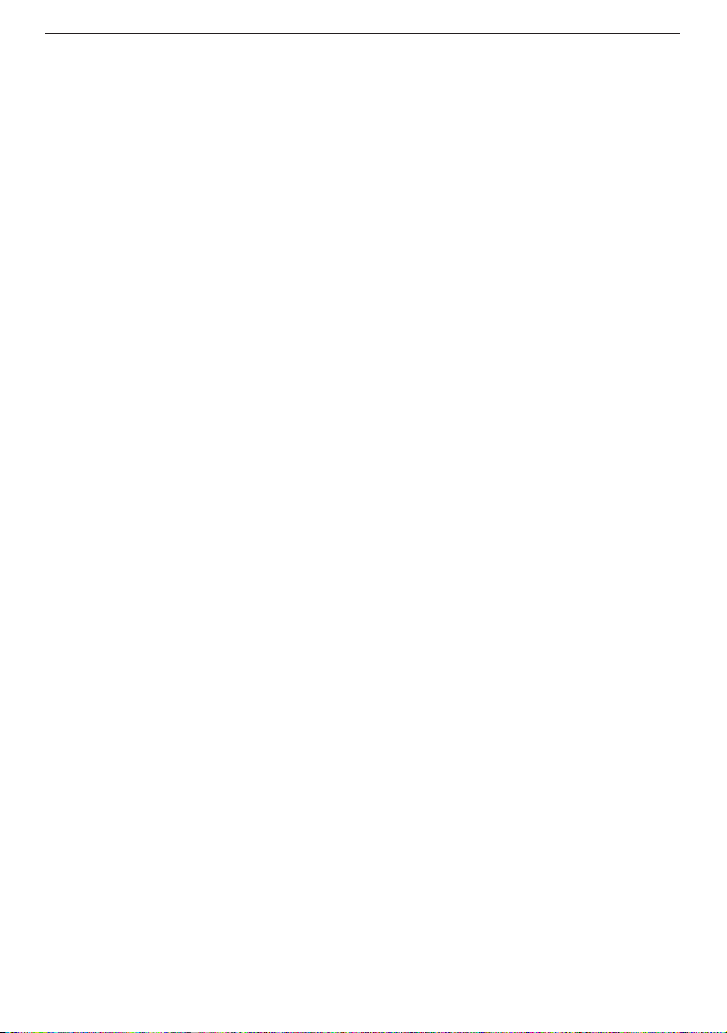
Innan kameran används
- 2 -
Bästa Kund
Vi tar tillfället i akt och tackar dig för att du har köpt denna Panasonic digitalkamera.
Läs igenom denna bruksanvisning noggrant och förvara den lättillgänglig för framtida
hänvisning.
Page 3
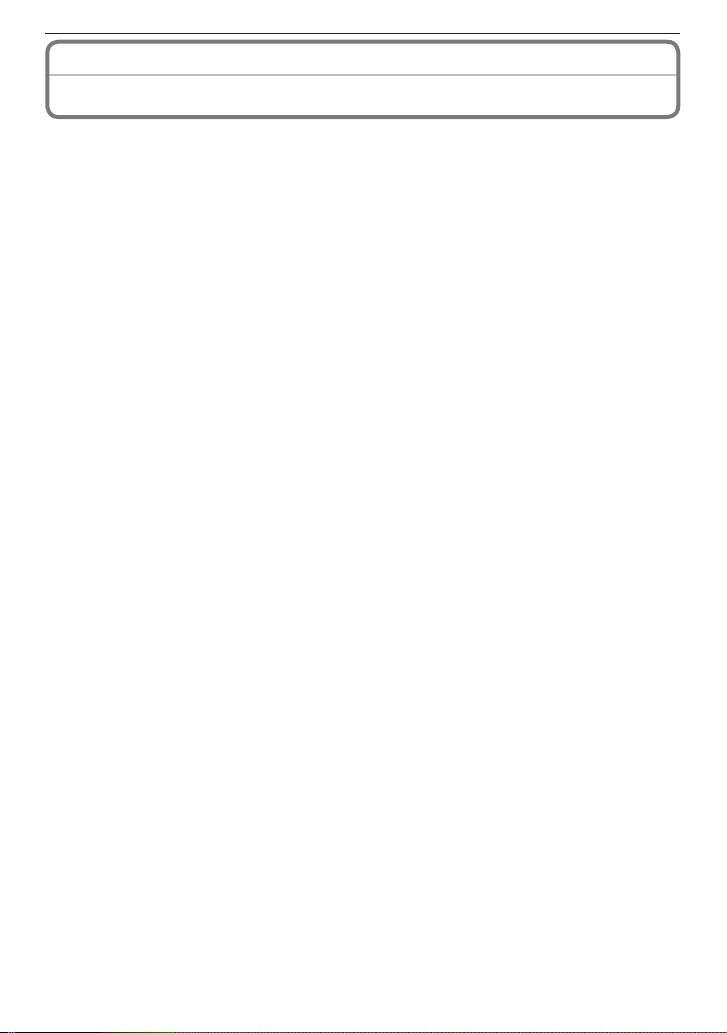
Innan kameran används
Information för din säkerhet
Respektera upphovsrättslagen. Inspelning av förinspelade band, skivor eller andra
publicerade och mediamaterial för andra ändamål än privat bruk kan bryta mot
upphovsrättslagen. Även för privat bruk kan inspelning av vissa material vara
begränsad.
• Observera att aktuella kontroller och komponenter, menypunkter etc. på din
digitalkamera kan avvika något från de som visas på bilderna i denna Bruksanvisning.
• Logon SDHC är ett varumärke.
•Andranamn,rmanamnochproduktnamnsomskrivitsianvisningarnaärvarumärken
ellerregistreradermamärkenpåberördaföretag.
• Skärmbilderna från Microsoft-produkterna är återgivna med tillstånd från Microsoft
Corporation.
- 3 -
Page 4
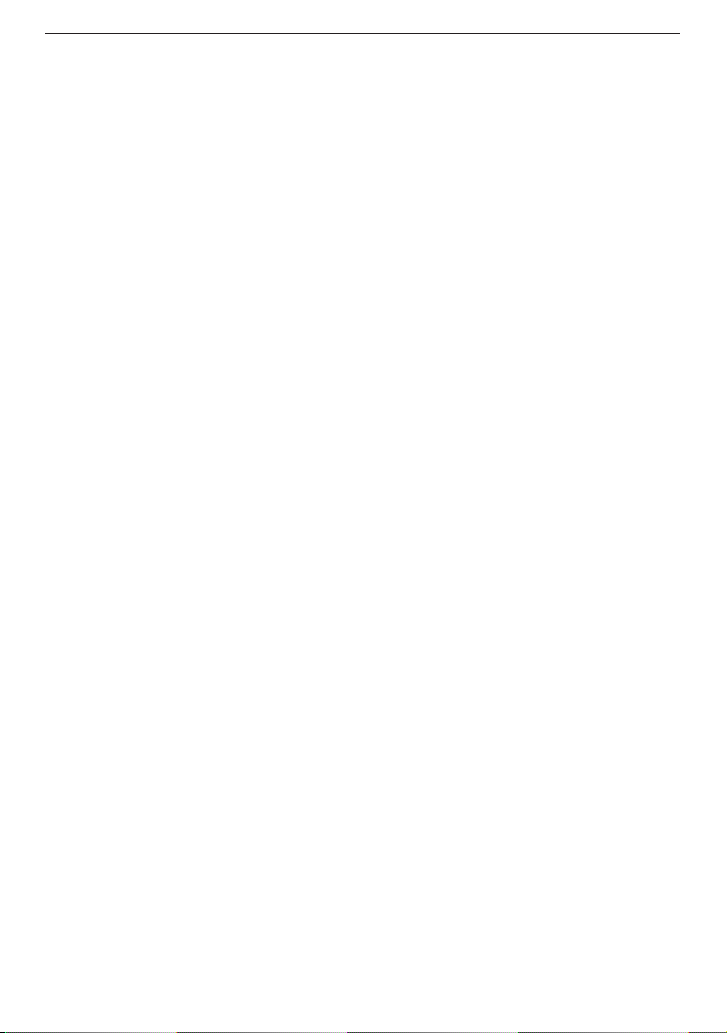
Innan kameran används
- 4 -
Om batterierna
• Värm inte batterierna och utsätt dem inte för öppen eld.
• Lämna inte batterierna i en bil och exponerade till direkt solljus under en längre period
med dörrar och fönster stängda.
Var försiktig med kameran
• Se till att inte kraftigt skaka eller stöta kameran genom att tappa den etc.
Produkten kan fungera felaktigt, det kan inte längre gå att lagra bilder samt linsen eller
LCD-skärmen kan skadas.
•Virekommenderarattduinteskahakameranibyxckannärdusätterdigochtryckinte
in den med kraft i en full väska etc.
Du kan skada dig själv eller LCD-skärmen.
• Var speciellt försiktig på följande platser då de kan orsaka att kameran inte
fungerar på rätt sätt.
– Platser med mycket sand eller damm.
– Platser där vatten kan komma i kontakt med kameran, t.ex. att använda kameran en
regnig dag eller på stranden.
• Rör inte linsen eller uttagen med smutsiga händer. Var också noga med att inte
låta vätskor, sand eller annat främmande material tränga in i utrymmet runt linsen,
knapparna etc.
• Om vatten eller saltvatten stänker på kameran, ska du använda en torr trasa för att
försiktigt torka av kamerahuset.
Om imbildning (När linsen blir immig)
• Imma uppstår när omgivningens temperatur eller fuktighet ändras. Se upp med imma,
eftersomdenorsakaräckarpålinsen,svampellerfelpåfunktionen.
• Om imma uppstår stänger du av kameran och låter den vara i cirka två timmar. Imman
försvinner naturligt när kamerans temperatur närmar sig omgivningens temperatur.
Läs även ”Varningar vid användning”. (S114)
Page 5
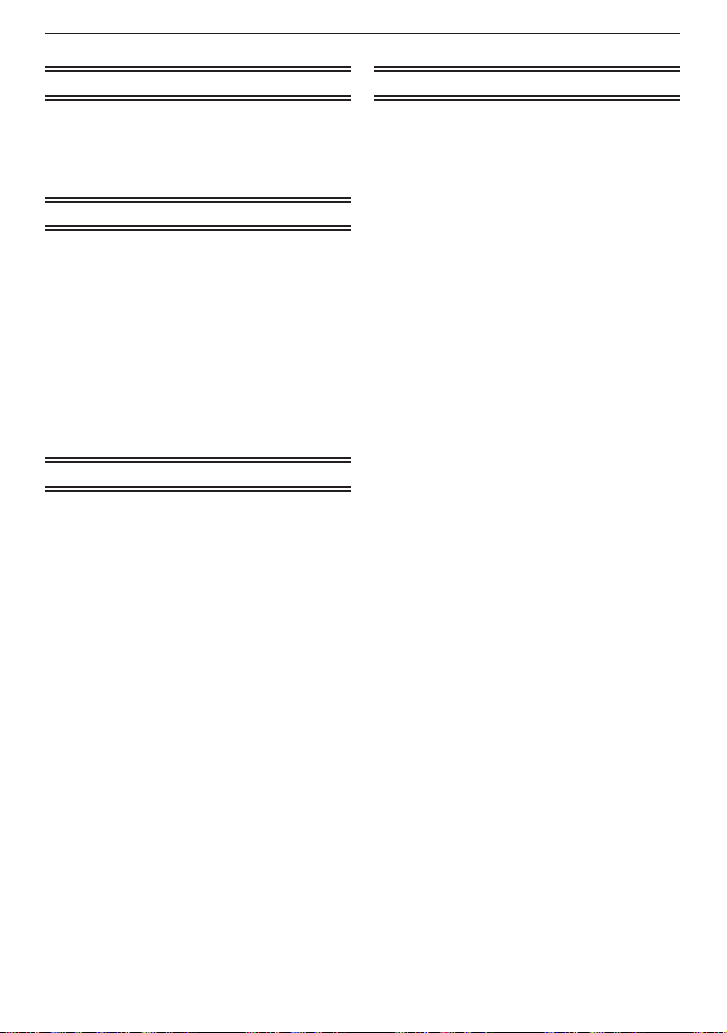
Innan kameran används
Innehållt
Innan kameran används
Information för din säkerhet ...................... 3
Snabbguide .............................................. 7
Tillbehör .................................................... 8
Kamerans olika delar ................................ 9
Förberedelser
Om batterierna
(Antal bilder som kan lagras) .............. 11
Sätta i/ta ur minneskortet/kort
(extra tillbehör) .................................... 14
Om det inbyggda minnet/minneskortet ... 16
Ställa in datum/tid (klockinställning) ....... 18
Använda lägen och menyer .................... 20
Byta läge .......................................... 20
•
Om menyfunktionen ......................... 21
•
Använda snabbmenyn ...................... 24
•
[INST.]-menyn ......................................... 25
Grundläggande
Ta bilder med automatfunktionen
(Intelligent autoläge) ........................... 30
Scenavkänning ................................. 32
•
Om blixten ........................................ 33
•
Inställningar i intelligent autoläge ..... 33
•
Ta bilder med dina favoritinställningar
(Normalt bildläge) ............................... 34
Fokus ............................................... 35
•
Närmotivetintebennersigifokus
•
(t.ex.närdetintebennersigi
centrum på den bildkomposition du
vill ta) ................................................ 35
Förhindra skakningar
•
(kameraimmer) ............................... 36
Lägesdetektering.............................. 36
•
Ta bilder med zoomen ............................ 37
Använda optisk zoom/extra optisk
•
zoom (EZ)/digital zoom .................... 37
Visa bilder (Normalt visningsläge) .......... 39
Visaeraskärmar
•
(multibildvisning) .............................. 40
Använda zoombildvisning ................. 41
•
Radera bilder .......................................... 42
Så här raderar du en enstaka bild .... 42
•
Såhärraderarduerabilder
•
(upp till 50) eller alla bilder ............... 43
Avancerad fotografering
Om LCD-skärmen .................................. 44
Visning i stor storlek ......................... 45
•
Ta bilder med den inbyggda blixten ........ 46
Byta blixtinställning ........................... 46
•
Ta närbilder ............................................. 51
Ta bilder med självutlösaren ................... 52
Exponeringskompensation ..................... 53
Ta bilder som matchar den scen som
används (Scenläge) ............................ 54
[PORTRÄTT] ............................. 55
•
q
[VARM HUDTON] ...................... 55
•
w
[SJÄLVPORTRÄTT] ................... 55
•
e
[LANDSKAP] ............................. 56
•
r
[SPORT] .................................... 56
•
t
[NATTPORTRÄTT]..................... 56
•
y
[NATTLANDSKAP] .................... 57
•
u
[MATRÄTTER] .......................... 57
•
i
[PARTY] ..................................... 58
•
o
[LEVANDE LJUS] ...................... 58
•
p
[BABY 1] / s [BABY 2] ........... 59
•
a
[SÄLLSKAPSDJUR] .................. 60
•
d
[SOLNEDGÅNG] ....................... 60
•
f
[HÖG KÄNSL.] .......................... 60
•
z
[BILDSEKV H-H.] ...................... 61
•
x
[STJÄRNHIMMEL] .................... 62
•
c
[FYRVERKERI] ......................... 62
•
v
[SANDSTRAND]........................ 63
•
b
[SNÖ]......................................... 63
•
n
[LUFTFOTO] ............................. 63
•
m
Läge för rörliga bilder .............................. 64
Användbara funktioner vid resmål .......... 67
Registrera vilken dag på semester
•
du tog bilden ..................................... 67
Registrera datum/tid vid resmål
•
i andra tidszoner (världstid) .............. 70
Använda [INSP]-menyn .......................... 72
g
[BILDSTORLEK] ........................ 72
•
h
[KVALITET] ................................ 73
•
j
[KÄNSLIGHET] ......................... 73
•
k
[VITBALANS] ............................ 74
•
$
[AF-LÄGE] ................................. 76
•
&
[BILDSEKVENS] ....................... 78
•
'
[D.ZOOM] .................................. 79
•
(
[FÄRGLÄGE] ............................. 79
•
)
[STABILISATOR] ....................... 80
•
W
[AF-HJÄLPLAMPA] ................. 81
•
[KLOCKINST.] ............................ 81
•
n
- 5 -
Page 6
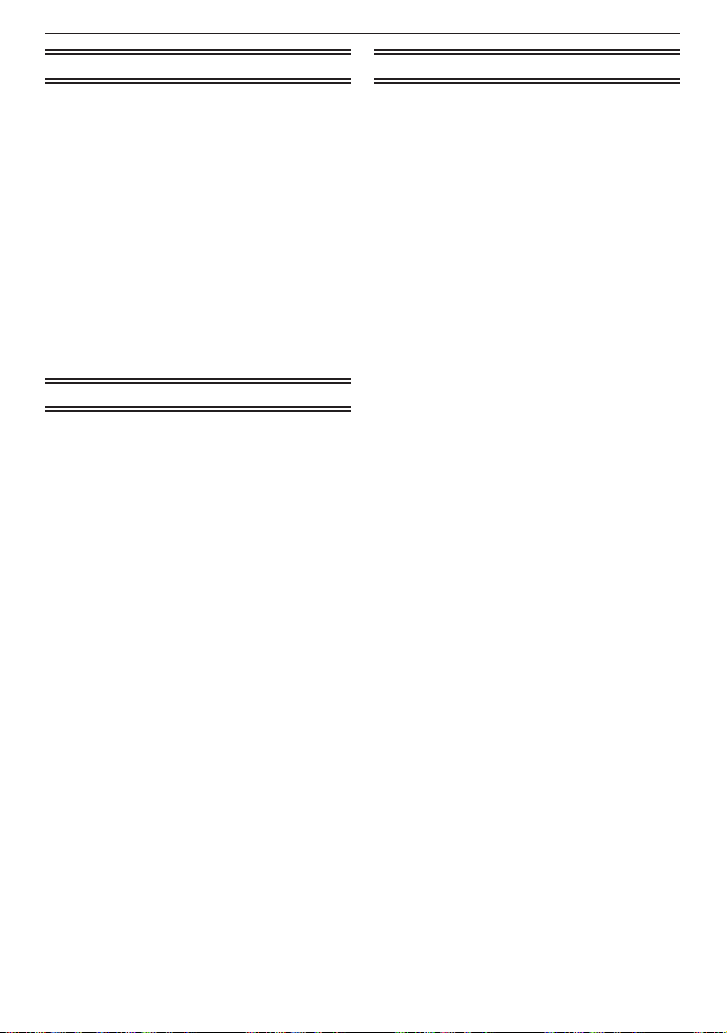
Innan kameran används
Avancerad visning
Visa bilder i ordningsföljd (Bildspel) ........ 82
Välja bilder och visa dem ........................ 85
[FAVORITVISN] ......................... 85
•
z
Visa rörliga bilder .................................... 86
Använda [SPELA]-menyn ....................... 87
[KALENDER] ............................. 87
•
t
[TITELRED.] .............................. 88
•
y
[TEXTTRYCK] ........................... 90
•
s
[ÄNDR ST] Reducera bildens
•
f
storlek (antalet pixlar) ....................... 92
[ROTERA DISP] ........................ 93
•
k
[FAVORIT] .................................. 94
•
z
[UTSKR INST] ......................... 95
•
@
[SKYDDA] ................................. 97
•
c
[KOP.] ........................................ 98
•
b
Ansluta till annan utrustning
Ansluta till en dator ................................. 99
•
Använda en dator med
kortläsare ....................................... 101
Skriva ut bilderna .................................. 102
Välja en enskild bild och skriva
•
ut den ............................................. 103
Väljaerabilderochskriva
•
ut dem ............................................ 104
Utskriftsinställningar ....................... 105
•
Använda en skrivare med uttag
•
för SD-minneskort .......................... 107
Visa bilder på en TV-skärm ................... 108
Visa bilder via AV-kabel .................. 108
•
Visa bilder på en TV med ett
•
uttag för SD-minneskort ................. 109
Om AC-adaptern .................................. 110
Övrigt
Skärm ................................................... 111
Varningar vid användning ..................... 114
Meddelandevisning ............................... 122
Felsökning ............................................ 125
Batterier och strömförsörjning ........ 125
•
Bildtagning ..................................... 126
•
LCD-skärm ..................................... 128
•
Blixt ................................................ 129
•
Bildvisning ...................................... 129
•
TV, dator och skrivare .................... 131
•
Övrigt.............................................. 132
•
Antal bilder som kan lagras och
tillgänglig inspelningstid .................... 134
- 6 -
Page 7
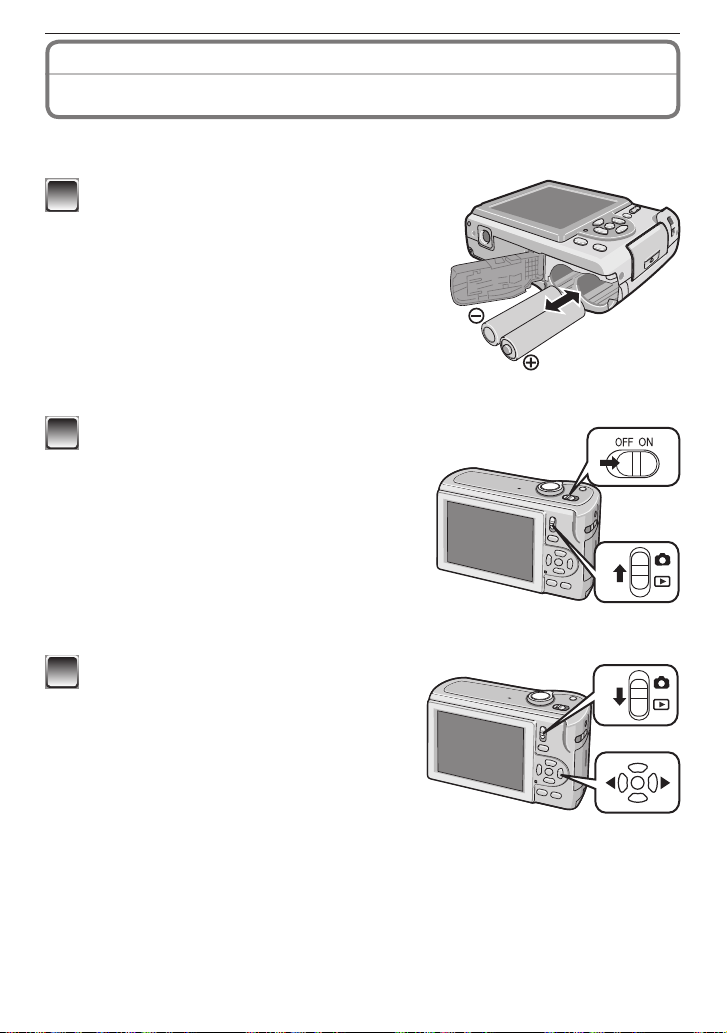
Innan kameran används
Snabbguide
Detta är en översiktlig beskrivning över hur du använder kameran. För varje funktion
lämnas en referens till utförligare anvisningar.
Sätt i batterierna.
1
• När du inte använder kortet (extra tillbehör)
kan du lagra eller visa bilder på det
inbyggda minnet. Se S16 om du använder
ett kort.
Starta kameran för att ta bilder.
2
• Ställ in klockan. (S18)
Ställ in valknappen bildtagning/visning på
1
[1].
Tryck på avtryckaren för att fotografera.
2
(S30)
Visa bilderna.
3
Ställ in valknappen bildtagning/visning på
1
[5].
Välj den bild du vill visa. (S39)
2
- 7 -
Page 8
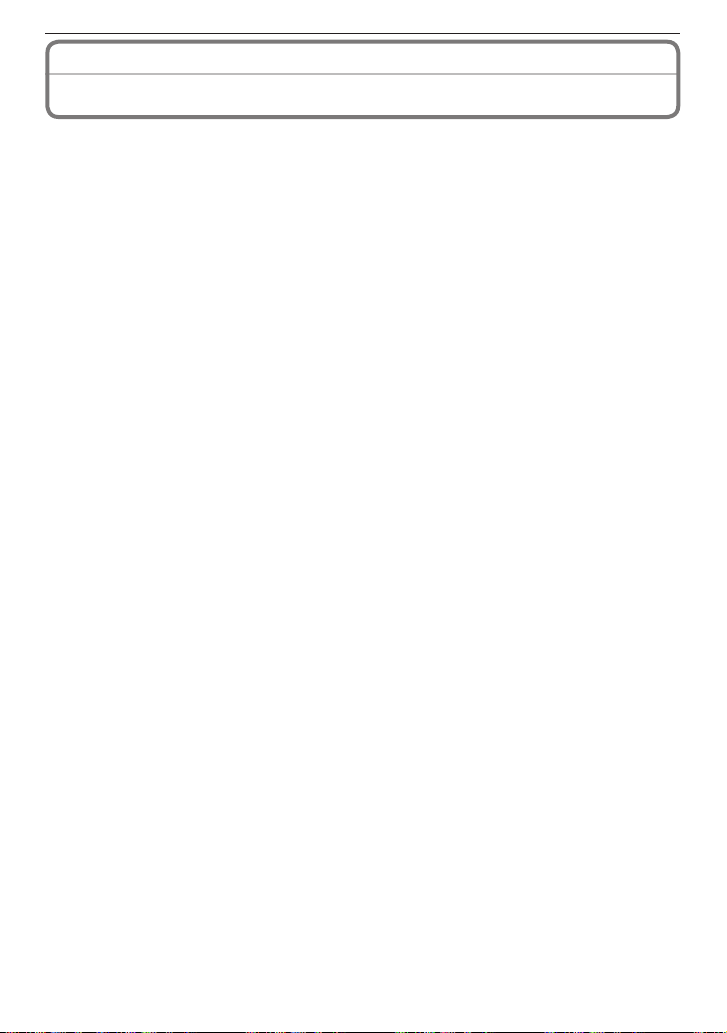
Innan kameran används
Tillbehör
Kontrollera att leveransen är komplett innan du börjar använda kameran.
1 Batterier
• Alkaliska AA-batterier (LR6)
2 AV-kabel (endast för DMC-LS85PU/DMC-LS86PU)
3 USB-kabel
4 CD-skiva
• Programvara:
Använd den för att installera programvaran på din dator.
5 CD-skiva
• Bruksanvisning
6 Handrem
• SD-minneskort, SDHC-minneskort och MultiMediaCard anges som
• Kort är extra tillbehör.
Du kan lagra eller visa bilder på det inbyggda minnet när du inte använder ett kort.
• Kontakta återförsäljaren eller närmaste service om du behöver ersätta de medföljande
tillbehören. (Tillbehören kan köpas separat.)
kort i texten.
- 8 -
Page 9
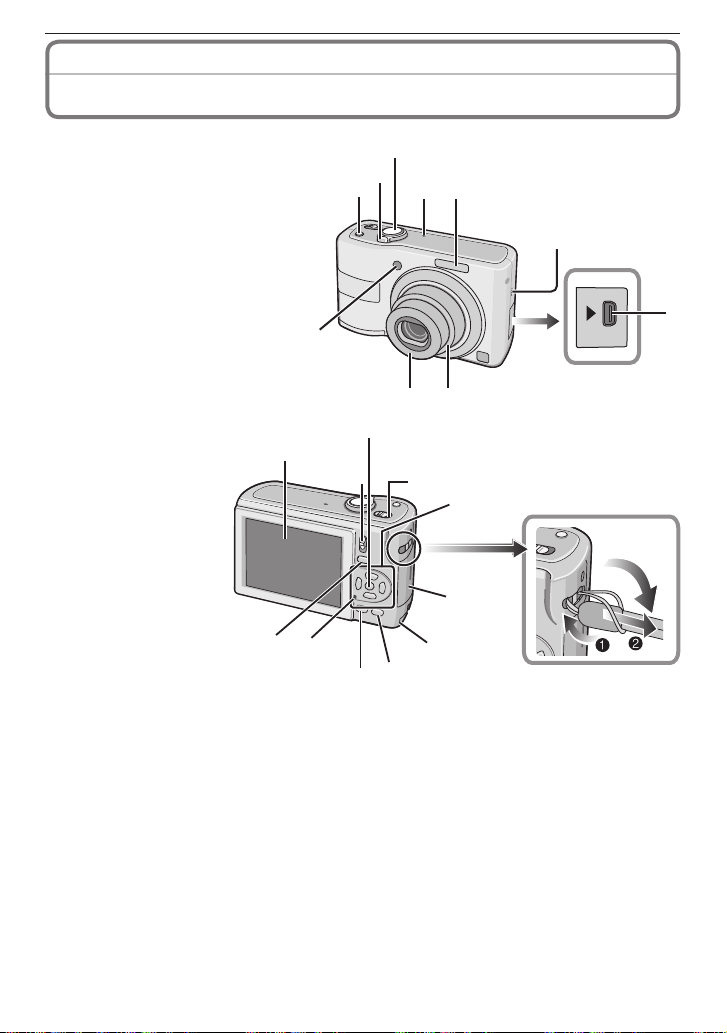
Kamerans olika delar
AV OUT
/DIGITAL
10
9
8 7
4 6 5
3
2
1
22
11
19
20
21
17
16
12
18
13
14
15
1 [4]-knapp (S30)
2 Zoomknapp (S37)
3 Avtryckare (S30)
4 Mikrofon (S64)
5 Blixt (S46)
6 Självutlösarindikator (S52)
AF-hjälplampa (S81)
7 Objektiv
8 linstrumman
9 [AV OUT/DIGITAL]-uttag (S99,
102, 108)
10 Högtalare (S25, 86)
11 LCD-skärm (S44, 128)
12 Valknapp för bildtagning/visning
(S20)
13 [MENU/SET]-knapp (S20)
14 Kamera AV/PÅ-
brytare (S18)
Innan kameran används
- 9 -
Page 10
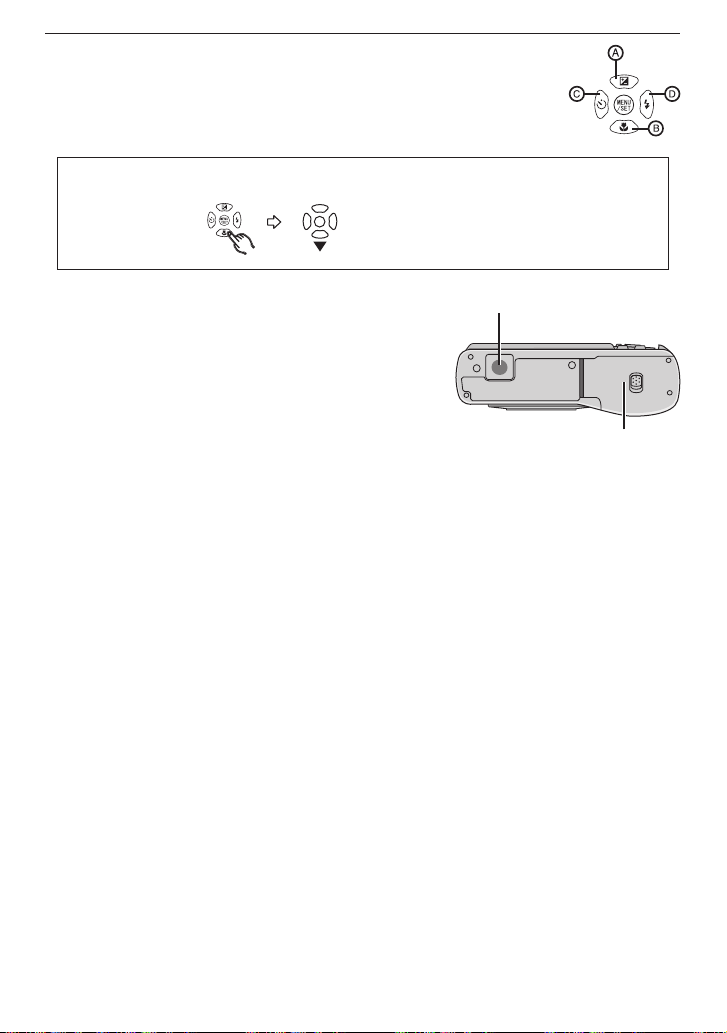
Innan kameran används
23
24
15 Markeringsknappar
:
e /Exponeringskompensation (S53)
A
:
r /Makroknapp (S51)
B
:
w /Självutlösarknapp (S52)
C
:
q /Blixtlägesknapp (S46)
D
I bruksanvisningen beskrivs markeringsknapparnas funktion enligt följande.
t ex: När du trycker på r (p)-knappen.
eller Tryck på
16 [MODE]-knapp (S20)
17 Statusindikator (S15, 27, 30)
18 [DISPLAY]-knapp (S44)
19 [Q.MENU] (S24)/Raderingsknapp (S42)
20 Lucka för DC-koppling (S110)
21 Kortlucka (S14)
22 Ögla för kamerarem
• Fäst remmen vid kameran vid användning för att
förhindra att du tappar kameran.
23 Stativfäste
• Kontrollera att kamerastativet står stadigt när du använder det till kameran.
24 Batterilucka (S14)
r
- 10 -
Page 11

Förberedelser
Läs ”Batterier” i ”Varningar vid användning” för mer information. (S116)
Om batterierna
Batterier som kan användas
Alkaliska AA-batterier (medföljer)
• AA EVOLTA (AA EVOIA) -batterier (Panasonics nya batteri) kan också användas.
Batterier som inte kan användas
Manganbatterier Litiumbatterier Oxyridbatterier
Nickelbatterier Ni-Cd-batterier
• Om batterityperna ovan används kan inte korrekt funktion garanteras. Batterierna kan
läcka och följande felfunktioner inträffa:
– Kvarvarande batterikapacitet visas inte korrekt.
– Det går inte att starta kameran.
– Data som skrivs till det inbyggda minnet eller kortet skadas, med förlorade bilder som
följd.
• Använd aldrig sådana batterier.
– Hela eller delar av batterihöljet har skalats av.
– )-polen är platt.
Använd aldrig följande batterier
• Batteriindikatorn visas på LCD-skärmen.
[Den visas inte när du använder kameran med en nätadapter (DMW-AC6PP för DMC-
LS85PU/DMC-LS86PU, DMW-AC6E för DMC-LS85EG/DMC-LS85EP: tillval: S110)
ansluten.]
• Indikatorn blir röd och blinkar när batteriets kapacitet är slut. (Statusindikatorn blinkar
när LCD-skärmen stängs av.) Byt ut mot nya batterier eller fullt laddade Ni-MH-batterier.
(Antal bilder som kan lagras)
Uppladdningsbara Ni-MH
(nickelmetallhydrid) AA-batterier (extra
tillbehör)
- 11 -
Page 12
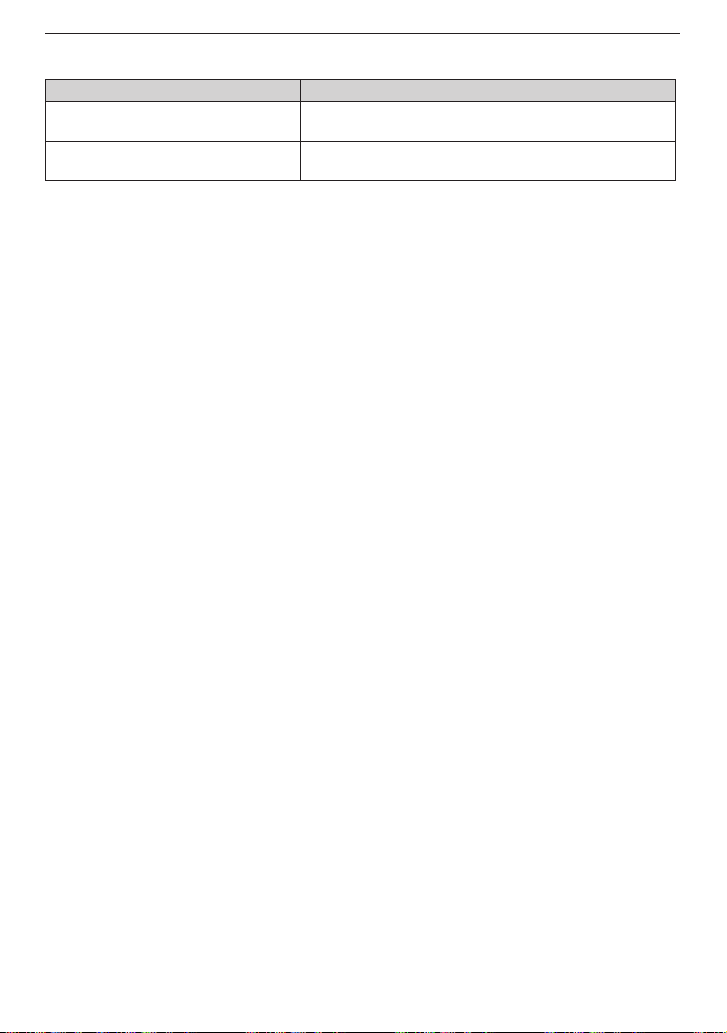
Förberedelser
- 12 -
Batterilivslängd
Antalet lagrade bilder (Enligt CIPA-standarden i normalt bildläge [1])
Batterityp Antal bilder som kan lagras (cirka)
Panasonic Alkaliska batterier
(medföljer eller kops till)
Fulladdade Panasonic
Ni-MH-batterier (extra tillbehör)
Fotograferingsförhållanden enligt CIPAstandarden
• Temperatur: 23 °C/Fuktighet: 50% när LCD-skärmen är på
270 bilder (135 min)
550 bilder (275 min)
1
.
• Med Panasonic SD-minneskort (32 MB)
• Lagring startar 30 sekunder efter att kameran har startats. (När funktionen för optisk
bildstabilisering är inställd på [AUTO])
• Bildtagning var 30: e sekund med fullt uppladdad blixt efter varannan tagning.
•ZoomknappenyttasfrånTtillWochtillbakamellanvarjetagning.
• Kameran stängs av efter var 10:e tagning. Låt kameran vara tills batterierna har svalnat.
1
Antalet lagringsbara bilder minskar när automatisk LCD-effekt, LCD-effekt eller läget
för stor vinkel används (S26).
• CIPA är en förkortning av [Camera & Imaging Products Association].
Page 13
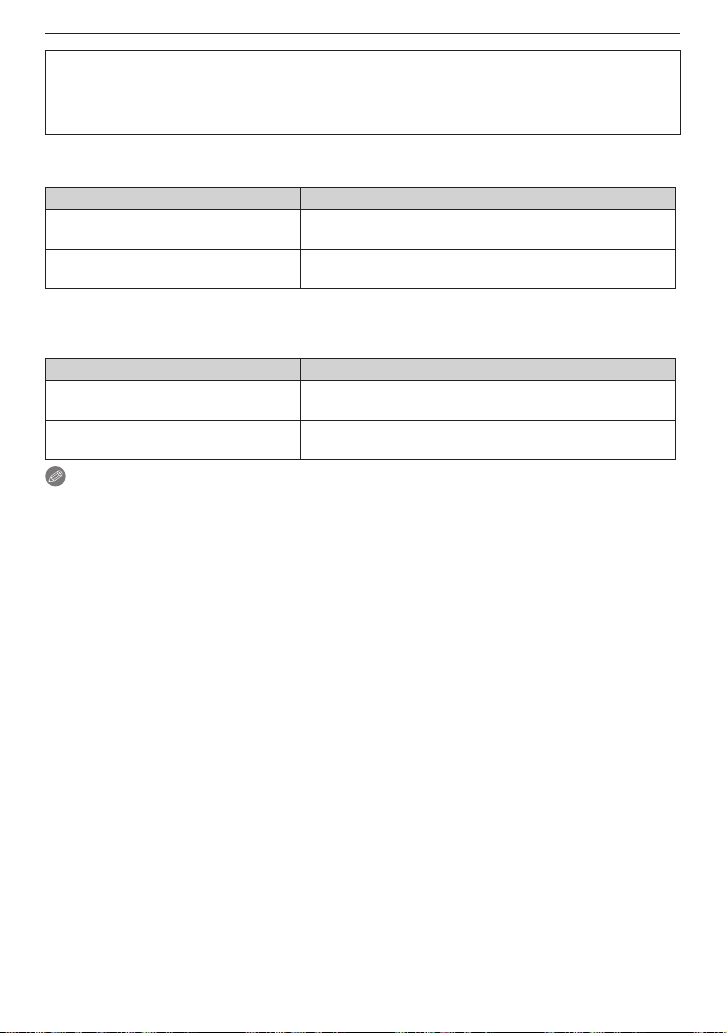
Förberedelser
Antalet bilder som kan lagras varierar beroende på intervallen mellan
inspelningarna. Om inspelningsintervallen är längre, minskar antalet lagringsbara
bilder. (T.ex. vid bildtagning varannan 2 minut: cirka 1/4 av antalet vid bildtagning
var 30:e sekund)
Antal bilder som kan tas vid låga temperaturer (i normalt bildläge [1], nollgradigt
och inställningar enligt CIPA-standard.)
Batterityp Antal bilder som kan lagras (cirka)
Panasonic Alkaliska batterier
(medföljer eller kops till)
Fulladdade Panasonic
Ni-MH-batterier (extra tillbehör)
• Lägg märke till att kapaciteten för de alkaliska minskar avsevärt i förhållanden med låg
temperatur.
Bildvisningstid
Batterityp Visningstid (cirka)
Panasonic Alkaliska batterier
(medföljer eller kops till)
Fulladdade Panasonic
Ni-MH-batterier (extra tillbehör)
Observera
• Antalet lagringsbara bilder och uppspelningstid varierar även med batteritillverkare och
batterityp.
• Vi rekommenderar eller ekonomiläget (S27) eller att stänga av kameran ofta under
bildtagning för att bibehålla batterikapaciteten. Om du tänker använda kameran under
en lägre tid, rekommenderar vi uppladdningsbara Ni-MH-batterier.
50 bilder (25 min)
420 bilder (210 min)
420 min
610 min
- 13 -
Page 14
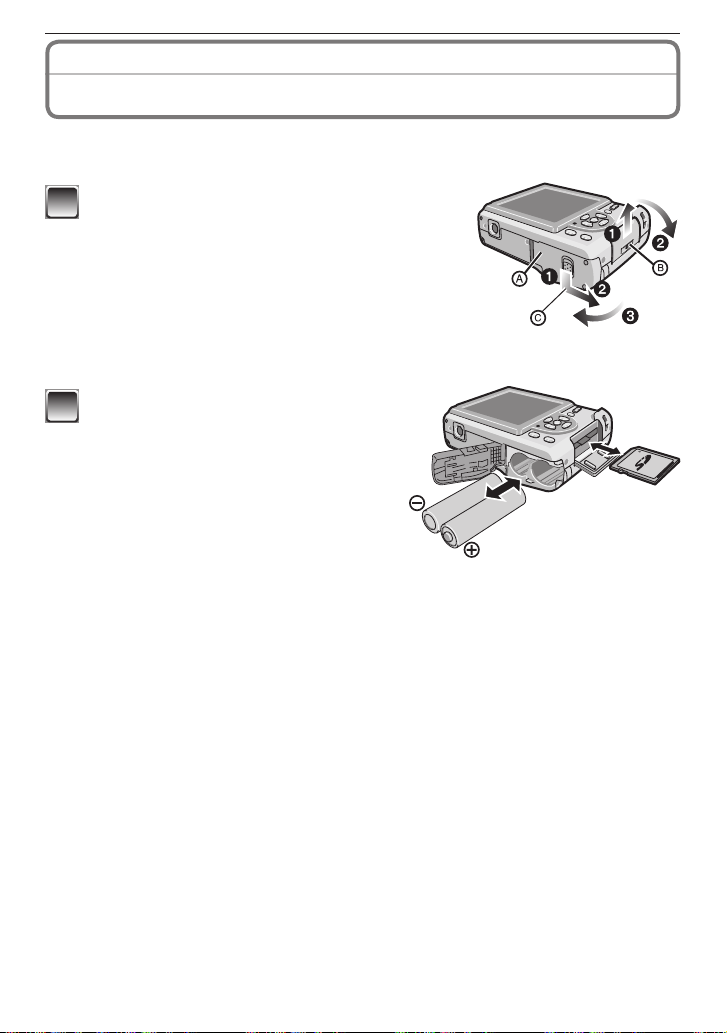
Förberedelser
Sätta i/ta ur minneskortet/kort
• Kontrollera att kameran är avstängd.
• Använd alkaliska batterier (medföljer) eller Ni-MH-batterier (extra tillbehör).
• Vi rekommenderar att man använder ett Panasonic-kort.
Skjut batteriluckan A eller kortluckan B för
1
att öppna den.
Tryck och håll spaken nedtryckt och dra ned
C
luckan.
Batterier:
2
Lägg i batterierna med polerna ( och )
åt rätt håll.
Kort:
Skjut in minneskortet tills det klickar
fast och låses etiketten mot kamerans
baksida.
Ta ut kortet genom att trycka in kortet
till klicket, dra sedan ut kortet upprätt.
• Vidrör inte anslutningskontakterna på baksidan av minneskortet.
• Minneskortet kan skadas om det inte skjuts in helt och hållet.
(extra tillbehör)
- 14 -
Page 15
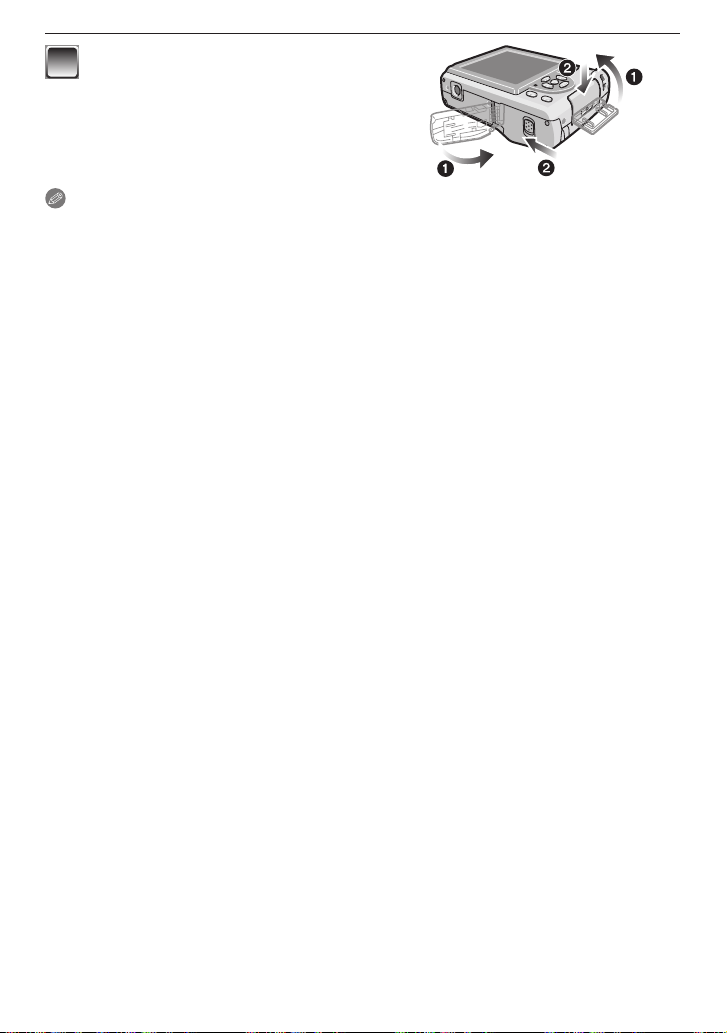
Förberedelser
1: Stäng batteri- eller kortluckan.
3
: Skjut in batteri- eller kortluckan
2
helt och lås den.
• Om det är svårt att stänga kortluckan helt,
tar du ut minneskortet, kontrollerar riktningen
och sätter i det igen.
Observera
• Innan kortet eller batterierna tas bort, ska du stänga av kameran och vänta tills det
att statusindikatorn är helt släckt. (Annars kan det hända att kameran inte längre kan
fungera normalt och själva kortet kan skadas och de lagrade bilderna kan gå förlorade.)
• Ta ut batterierna efter användning. Batterierna kan bli varma när du börjar använda
enheten. Stäng av kameran och vänta till batterierna svalnat innan du tar ut dem.
• Sätt alltid i två nya batterier av samma typ när batterierna byts.
- 15 -
Page 16
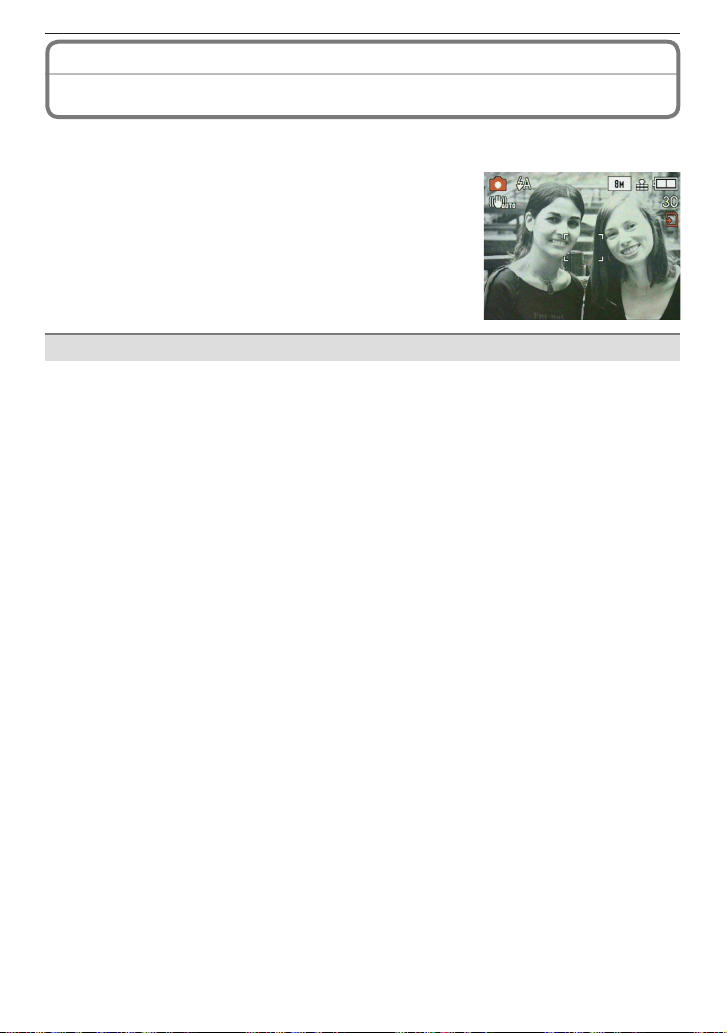
Förberedelser
Om det inbyggda minnet/minneskortet
Följande funktioner kan utföras med den här kameran.
•Närettkortintennsisatt:Bildernakanlagrasidetinbyggdaminnetochvisas.
•Närettkortnnsisatt:Bildernakanlagraspåkortetoch
visas.
• När det inbyggda minnet används
[1] " [2] (åtkomstindikering
• När kortet används
[3] (åtkomstindikering
1
Åtkomstindikatorn lyser röd när bilder sparas i det
inbyggda minnet (eller på kortet).
• Minnesstorlek: Cirka 50 MB
• Inspelningsbara rörliga bilder: Endast QVGA (320×240 pixlar)
• Det inbyggda minnet kan användas som en tillfällig lagringsenhet när det använda kortet
blir fullt.
• Du kan kopiera de lagrade bilderna till ett kort. (S98)
• Åtkomsttiden för det inbyggda minnet kan vara längre än åtkomsttiden för ett kort.
1
)
1
)
Inbyggt minne
- 16 -
Page 17
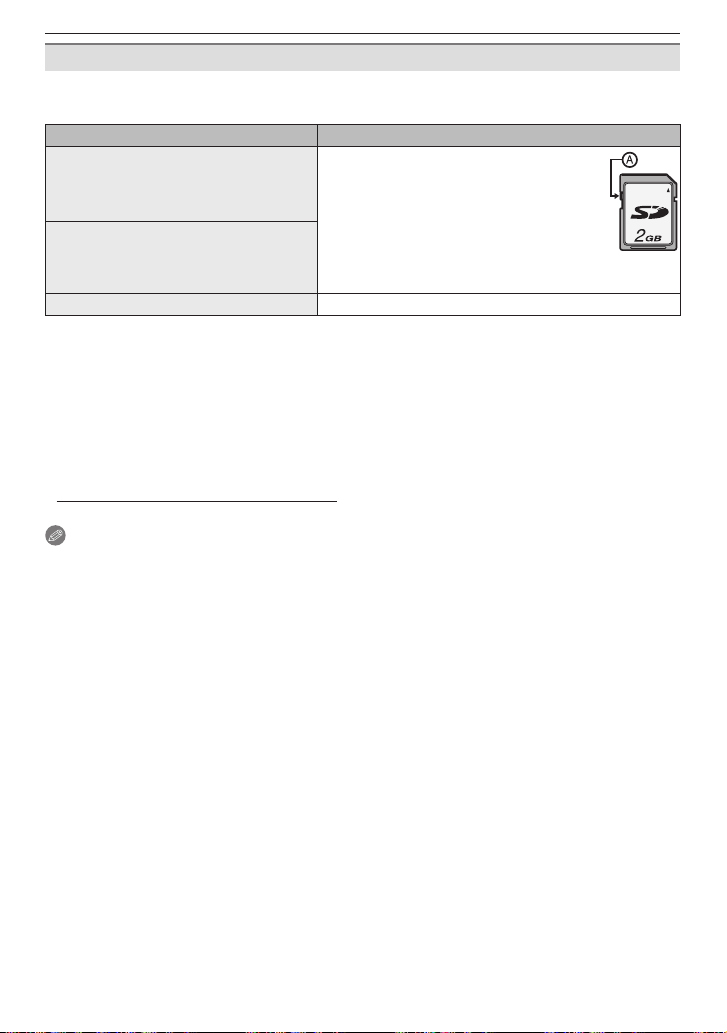
Förberedelser
Kort
Följande typer av kort kan användas tillsammans med den här kameran.
(Dessa kort anges som kort i texten.)
Typ av kort Egenskaper
SD-minneskort (8 MB till 2 GB)
(Formaterat med FAT12- eller
FAT16-formatet i enlighet med SDstandarden)
SDHC-minneskort (4 GB till 32 GB)
(Formaterat med FAT32-formatet i
enlighet med SD-standarden)
• Snabb bildtagnings- och skrivhastighet
• Skrivskyddskontakt A ingår (Om
kontakten står i [LOCK]-läget, går
det inte att skriva och radera data på
2
kortet eller formatera det. Möjligheten
att skriva, radera och formatera data
återställs när kontakten återställs till sitt
ursprungliga läge.)
MultiMediaCard • Endast stillbilder.
2
SDHC-minneskortet är en standard för minneskort fastställd av SD Association under
2006 för minneskort med hög kapacitet större än 2 GB.
Du kan använda ett SDHC-minneskort i utrustning som är kompatibel med SDHC-
minneskort. Du kan dock inte använda ett SDHC-minneskort i utrustning som endast
är kompatibel med SD-minneskort. (Läs alltid bruksanvisningen för den utrustning som
ska användas.)
• Du kan endast använda kort som har SDHC-logotypen (som visar kompabilitet med SDstandarden) om du använder kort med en kapacitet på 4 GB eller högre.
• Var vänlig och kontrollera den senast tillgängliga informationen på följande webbplats.
http://panasonic.co.jp/pavc/global/cs
(Webbplatsen är bara tillgänglig på engelska.)
Observera
• Stäng inte av denna enhet, ta ur batterierna eller kortet eller koppla ur nätadaptern
(DMW-AC6PP för DMC-LS85PU/DMC-LS86PU, DMW-AC6E för DMC-LS85EG/DMCLS85EP:tillval:S110) när minnesindikatorn lyser [när bilder sparas eller tas bort eller
om det inbyggda minnet eller kortet håller på att formateras (S29)]. Dessutom får inte
kameran utsättas för vibrationer eller stötar. Kortet eller data på kortat kan skadas och
det kan hända att kameran inte längre kan fungera normalt.
• Data i det inbyggda minnet eller på kortet kan skadas eller gå förlorade på grund av
elektromagnetiska vågor, statisk elektricitet eller att kameran/kortet går sönder. Vi
rekommenderar att viktiga data sparas på en dator etc.
• Formatera inte kortet med din dator eller annan utrustning. Formatera det endast i
kameran för att vara säker på att det fungerar korrekt. (S29)
• Förvara minneskortet utom räckhåll för barn för att undvika att de stoppar det i munnen
och sväljer det.
- 17 -
Page 18
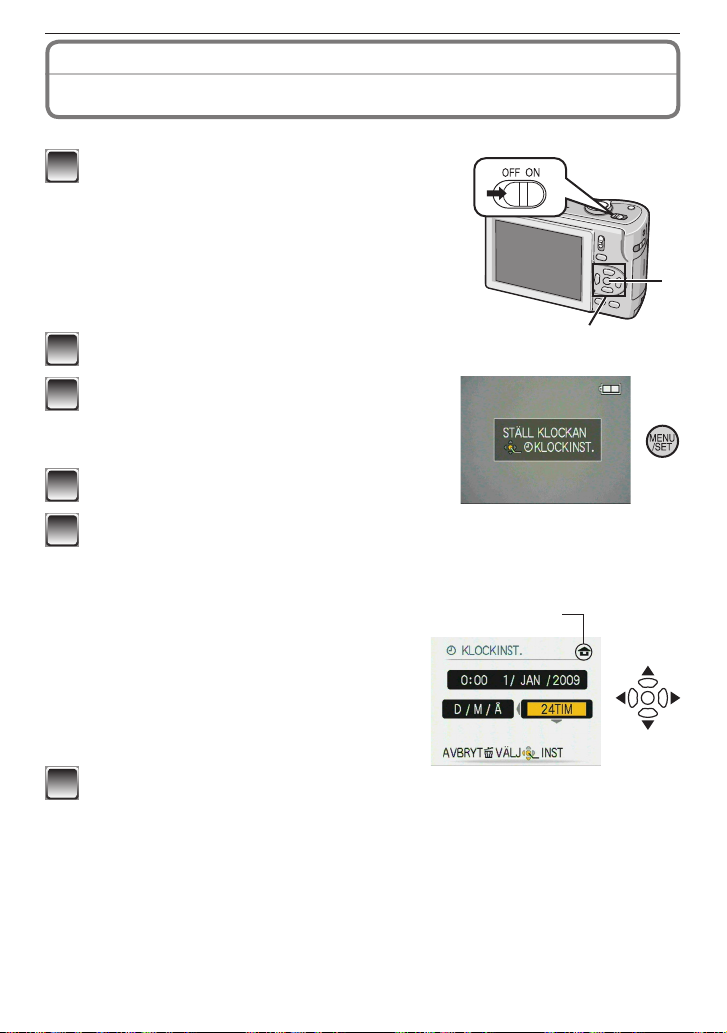
Förberedelser
A
Ställa in datum/tid
• Klockan är inte ställd vid leveransen av kameran.
Starta kameran.
1
[MENU/SET]-knapp
A
Markeringsknappar
B
Tryck på [MENU/SET].
2
Tryck på e/r för att välja språk och tryck
3
sedan på [MENU/SET].
• Meddelandet [STÄLL KLOCKAN] visas. (Det
här meddelandet visas inte i visningsläget.)
Tryck på [MENU/SET].
4
Tryck på w/q för att välja alternativen
5
(år, månad, dag, timme, minut, visningssekvens eller tidsformat) och
tryck sedan på e/r för att ställa in.
Tid i hemområdet
C
Tid på resmålet (
D
: Avbryta utan att ställa in klockan.
4
• Välj antingen [24TIM] eller [AM/PM] för
tidsformat.
• AM/PM visas när [AM/PM] har valts.
(klockinställning)
S70)
C
D
q
w
Tryck på [MENU/SET].
6
• Stäng av kameran efter att klockans inställningar har slutförts. Starta sedan
kameran igen, växla till bildtagningsläget och kontrollera att skärmen visar de
inställningar som du utförde.
• Om [MENU/SET] har tryckts in för att slutföra inställningar utan att klockan har
ställts kan du göra genom att följa “Ändra tidsinställningen” (S19).
- 18 -
Page 19
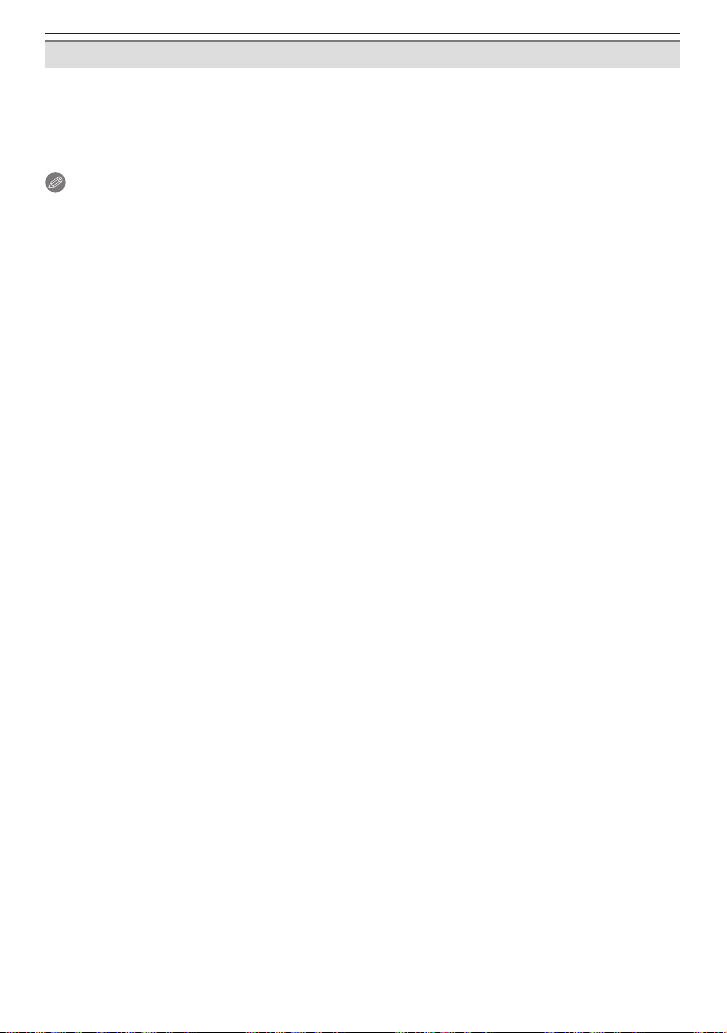
Förberedelser
Ändra tidsinställningen
Tryck på [MENU/SET].
1
Tryck på e/r för att välja [KLOCKINST.].
2
Tryck på q och utför steg 5 och 6 för att ställa in.
3
Tryck på [MENU/SET] för att stänga menyn.
4
• Du kan även ställa in klockan i menyn [INST.]. (S25)
Observera
•Klockanvisasnär[DISPLAY]tryckseragångerunderbildtagning.
• När ett batterierna har suttit I kameran i mer än tre timmar sparas klockinställningen i
kameran under ca. tre månader även om batterierna tas ur.
• Du kan ange ett årtal mellan 2000 och 2099.
• Ställ in datumet så att rätt datum skrivs ut när du beställer kort eller använder
datumstämpeln. (S90)
• Om klockan har ställts kan korrekt datum skrivas ut även om datumet inte visas på
kamerans skärm.
- 19 -
Page 20
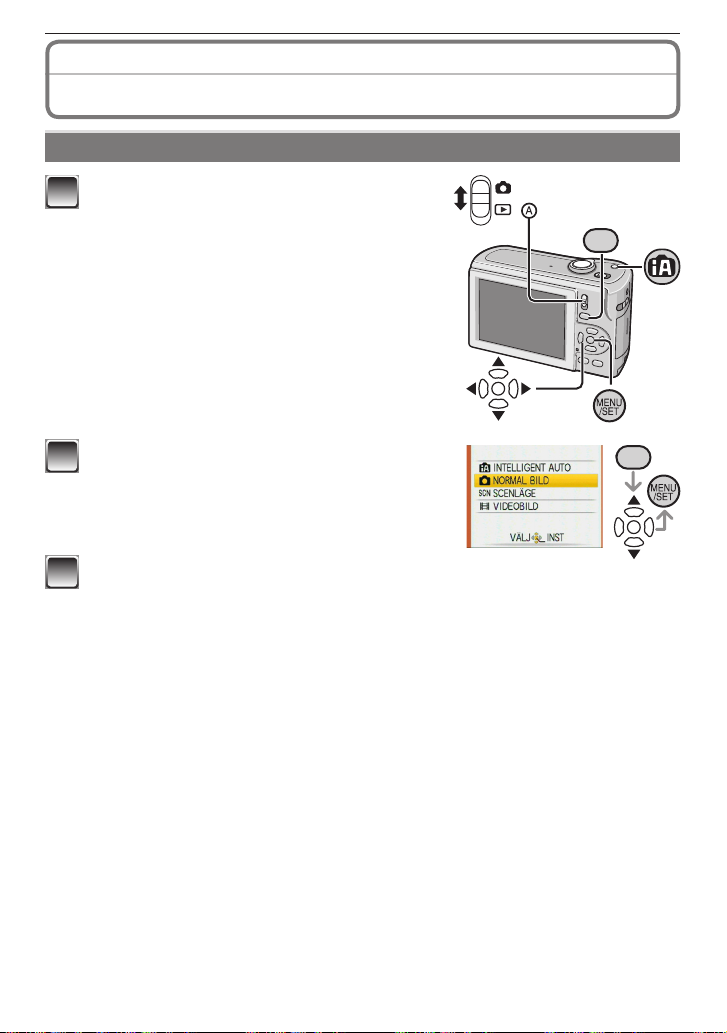
Förberedelser
M
OD
E
MOD
E
Använda lägen och menyer
Byta läge
För bildtagnings/visningsknappen A till
1
1
(upp) eller 5 (ned).
1
: Bildtagningsläge
: Bildvisningsläge
5
Tryck på [MODE] för att visa
2
lägesväljarskärmen.
(Exempel: Normalt bildläge)
Tryck på e/r för att välja läge och tryck på [MENU/SET] för att
3
stänga menyn.
Se motsvarande sida för mer information om respektive läge.
- 20 -
Page 21

Förberedelser
Lista med bildtagningslägen
4
Intelligent läge S30
1
Normalt bildläge S34 Ta bilder med önskad inställning.
5
Scenläge S54 Ta bilder efter scen.
6
Läge för rörliga bilder S64
Lista med visningslägen
Normalt visningsläge S39 Visa bilden normalt.
9
Bildspelsläge S82 Visa bilderna kontinuerligt.
8
Favoritbildvisningsläge S85
z
Ta bilder på ett enkelt sätt.
[4]-knappen är tillgänglig.
I det här läget kan du spela in rörliga
bilder med ljud.
Visa de bilder som har ställts in som
favoriter.
• Bilderna visas inte när [FAVORIT] har
ställts in på [OFF].
Om menyfunktionen
Kameran levereras med menyer som gör det möjligt för dig att utföra inställningar för att ta
och visa bilder på önskat sätt.
Framför allt innehåller [INST.]-menyn viktiga inställningar gällande kamerans klocka och
ström. Kontrollera inställningarna i den här menyn innan du går vidare med att använda
kameran.
I bildtagningsläge
1
[INSP]-menyn S72 till S819 [SPELA]-menyn S87 till S98
I den här menyn kan du ändra
färginställningar, känslighet eller antal pixlar
m.m. för de bilder du tar.
[INST.]-menyn S25 till S29
e
• Med den här menyn kan du ställa in klockan, välja funktionernas pipsignalinställning
och välja andra inställningar som gör det lättare för dig att använda kameran.
• Tillgänglig i bildtagnings- och visningsläget.
I bildvisningsläge
Med den här menyn kan du utföra
inställningar för skydd eller utskrift etc. av
lagrade bilder.
- 21 -
Page 22
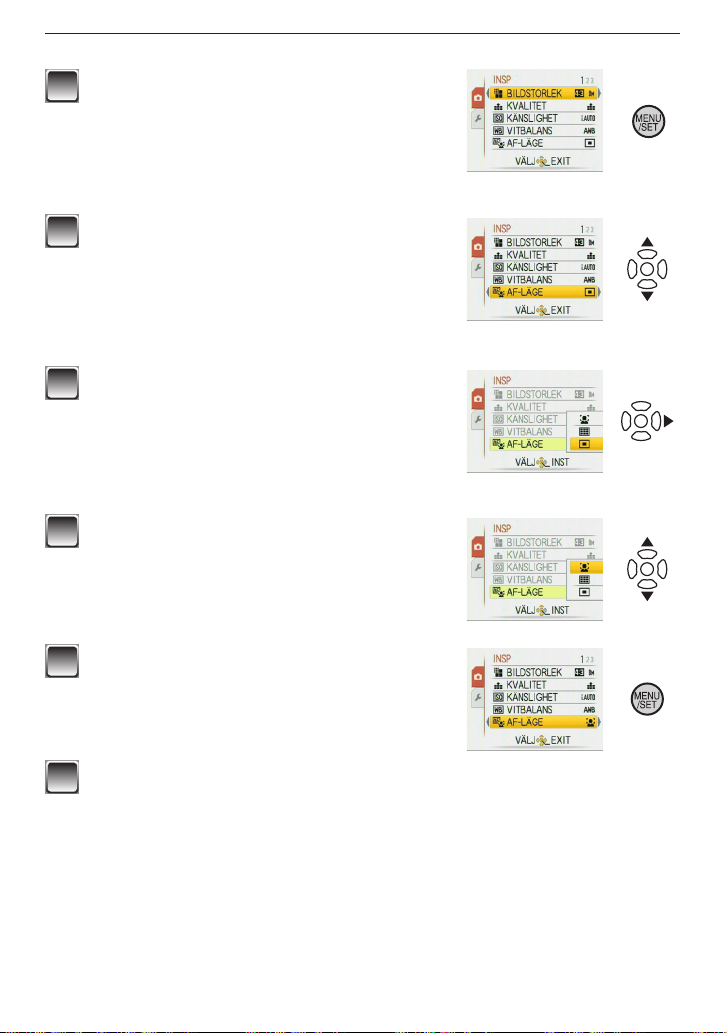
Förberedelser
Hur man använder menyn
Tryck på [MENU/SET] för att öppna
1
menyn.
• Du kan växla menyskärmsida från vilket
menyalternativ som helst genom att vrida
zoomknappen.
(Exempel: Välja normalt bildläge [1])
Tryck på e/r för att välja ett
2
menyalternativ.
(Exempel: Välja [AF-LÄGE])
• Du kan gå till nästa sida genom att trycka på r
längst ned.
Tryck på q.
3
• Beroende på alternativ, kan det hända att
inställningen inte visas eller så kan det visas på
ett annat sätt.
Tryck på e/r för att välja inställningen.
4
(Exempel: Välj [3])
Tryck på [MENU/SET] för att bekräfta din
5
inställning.
Tryck på [MENU/SET] för att stänga menyn.
6
- 22 -
Page 23
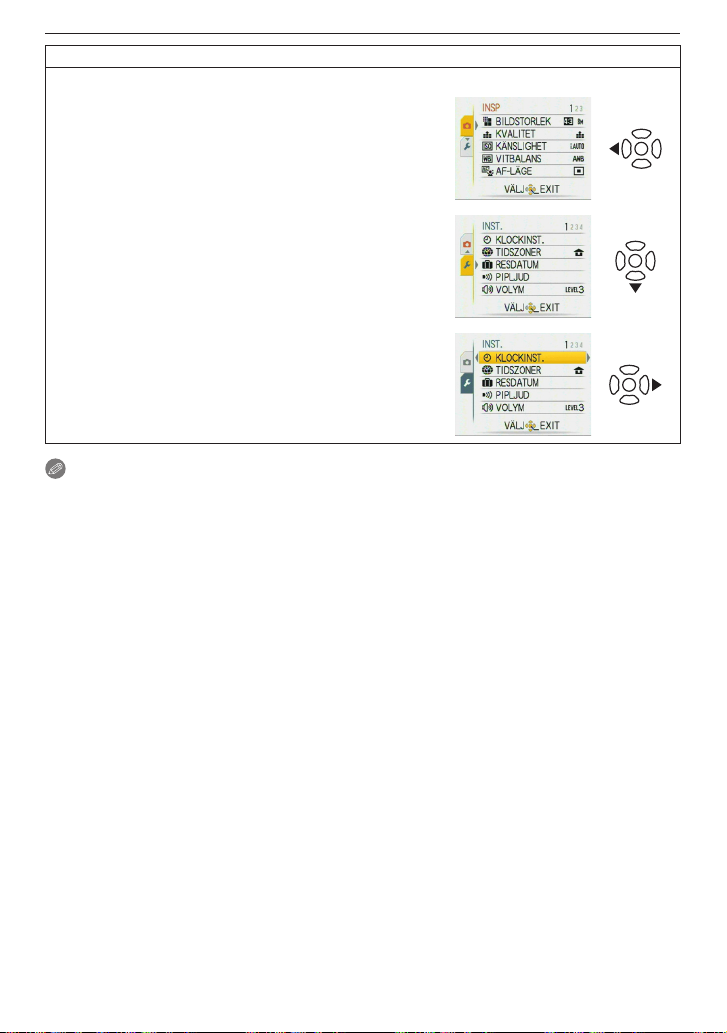
Förberedelser
Växla till [INST.]-menyn
När kameran visar menyskärmen efter steg 1 i “Hur man använder menyn” (S22):
Tryck på
1
för att ytta menyikonen.
w
Tryck på
2
Tryck på
3
Fortsätt till steg
Observera
• På grund av kamerans konstruktion är det inte säkert att alla funktioner fungerar eller
kan användas under alla förhållanden.
för att välja [INST.]-menyikonen [e].
r
för att ytta menyalternativen.
q
2
i “Hur man använder menyn”.
- 23 -
Page 24
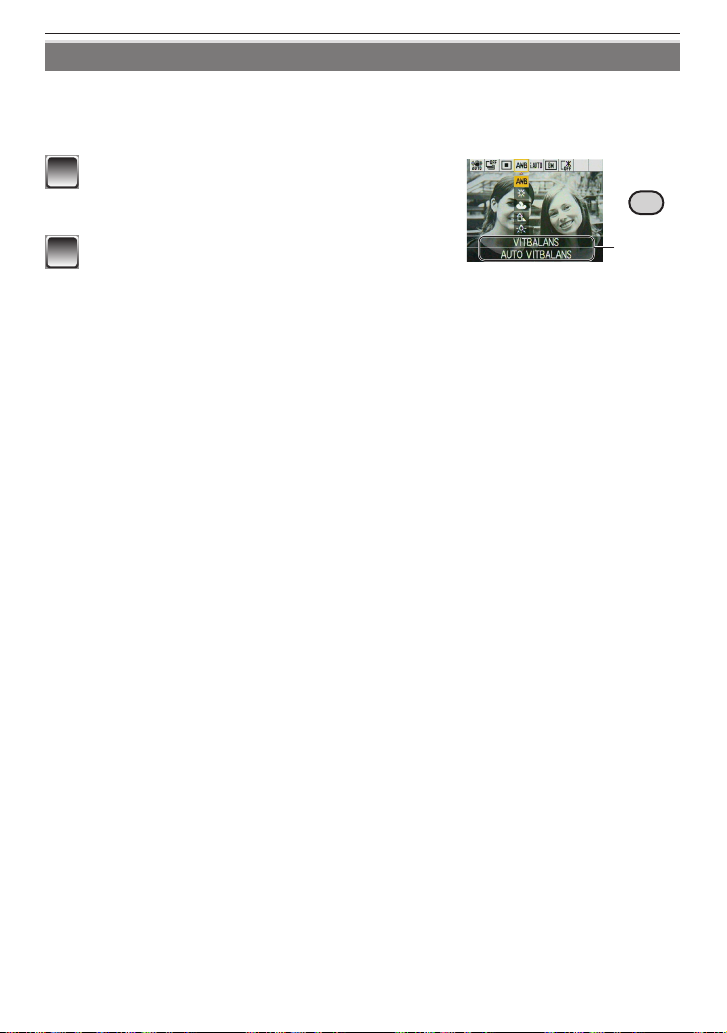
Förberedelser
Q.MENU
Använda snabbmenyn
I snabbmenyn hittar lätt du vissa menyalternativ.
• Vissa menyalternativ kan inte användas beroende på läge.
• Om [DISPLAY] trycks när [STABILISATOR] (S80) är vald, kan [DEMO RÖRL OBJ FILM]
visas.
Håll [Q.MENU] nedtryckt när kameran är i
1
bildtagningsläget.
Tryck på e/r/w/q för att välja
2
menyalternativet och dess inställning.
Tryck sedan på [MENU/SET] för att stänga menyn.
Alternativet som ska ställas in och dess inställning visas.
A
A
- 24 -
Page 25
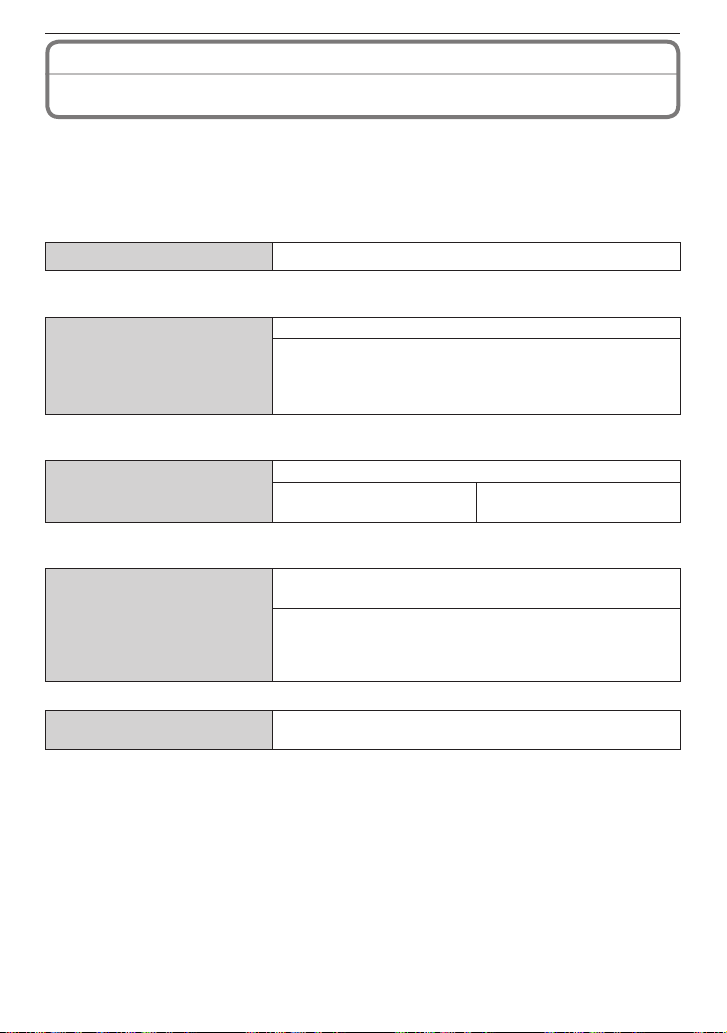
Förberedelser
Utför dessa inställningar vid behov.
[INST.]-menyn
[KLOCKINST.], [EKONOMI] och [AUTO ÅTERVISN.] är viktiga alternativ. Kontrollera deras
inställningar innan du använder dem.
• I det intelligenta autoläget kan endast [KLOCKINST.], [TIDSZONER], [PIPLJUD] and
[SPRÅK] ställas in.
För mer information om hur du väljer [INST.]-menyns inställningar, se S23.
[KLOCKINST.] Ställ in datum och tid.
n
• Se
S18 för mer information.
Ställ in tiden för där du bor och för ditt resmål.
[RESMÅL]:
[TIDSZONER]
r
S70 för mer information.
• Se
w
Resmål
[HEMLAND]:
q
Ditt hem
[RESEDATUM]
t
S67 för mer information.
• Se
[PIPLJUD]
!
[VOLYM]
$
• När du ansluter kameran till en TV ändras inte TV-högtalarnas volym.
Ställ in datum för avresan och återkomsten från resan.
[RESELÄGE]
[OFF]/[SET]
Gör det möjligt för dig att ändra volymen för
funktionsljudet.
: Inget funktionsljud
"
: Lågt funktionsljud
#
: Högt funktionsljud
$
Gör det möjligt för dig att justera högtalarnas volym i sju
steg.
[ORT]
[OFF]/[SET]
- 25 -
Page 26
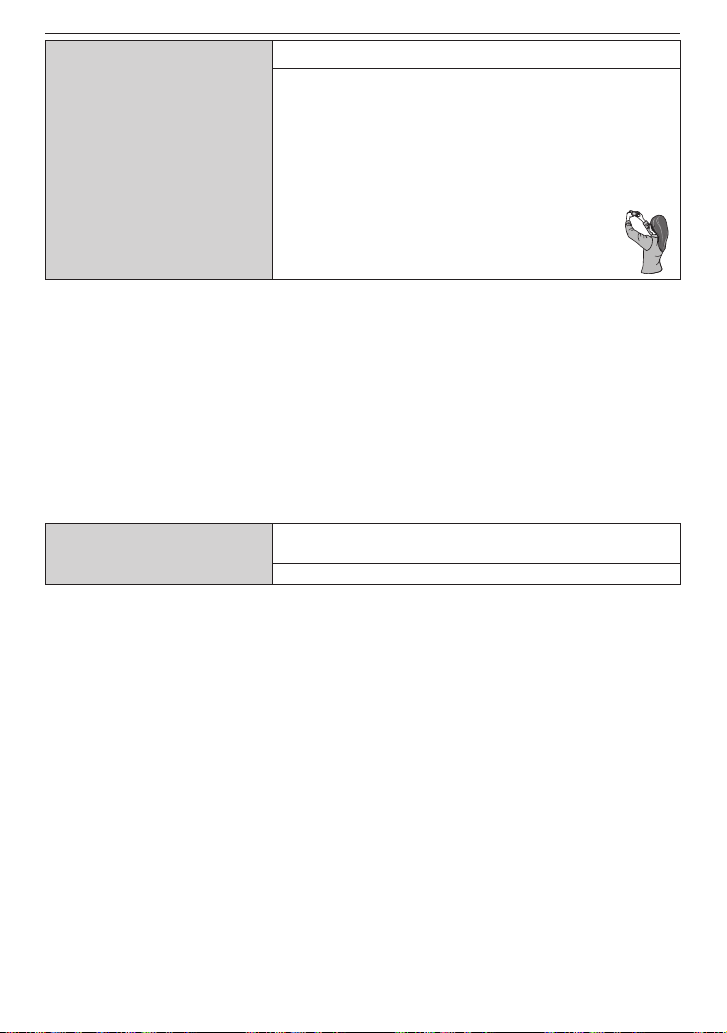
Förberedelser
- 26 -
Gör det lättare att se LCD-skärmen.
[OFF]: Lämplig för normal användning.
[AUTO LCDEFFEKT]:
x
Ljusstyrkan justeras automatiskt beroende på hur
ljust det är runt kameran.
[LCD-EFFEKT]:
[LCD-LÄGE]
-
• Högvinkelläget avbryts om du stänger av kameran. (Detsamma sker för [ENERGISPAR].)
• LCD-skärmen återgår automatiskt till normal ljusstyrka efter 30 sekunder när man spelar
in i läget för extra ljusstark LCD-skärm. Tryck på valfri knapp för att göra LCD-skärmen
ljus igen.
• Ljusstyrkan för bilderna som visas I LCD-skärmen justeras när läget för extra ljusstark
LCD-skärm eller stor vinkel aktiveras. Vissa motiv kan därför se annorlunda ut på LCDskärmen. Detta påverkar emellertid inte de lagrade bilderna.
• Om det är svårt att se skärmen p.g.a. solljus eller dylikt ska du använda handen eller ett
annat föremål för att blockera ljuset.
• Antalet inspelningsbara bilder minskar när automatisk LCD-effekt, LCD-effekt eller läget
för stor vinkel används.
• [AUTO LCDEFFEKT] eller [HÖGVINKEL] kan inte väljas i visningsläge.
[VISN STORLEK]
m
S45 för mer information.
• Se
c
LCD-skärmen blir ljusare och lättare att avläsa även
när man tar bilder utomhus.
[HÖGVINKEL]:
y
Det är lättare att se LCD-skärmen när
du tar bilder med kameran högt över ditt
huvud.
Stora ikoner visas på skärmen för att de ska synas
bättre.
[STANDARD]/[LARGE]
Page 27

Förberedelser
Minskar batteriförbrukningen.
[ENERGISPAR]:
p
Kameran stängs av automatiskt om den inte har
använts under den tid som valdes i inställningen.
[EKONOMI]
,
• Tryck ned avtryckaren halvvägs eller starta om kameran för att avbryta [ENERGISPAR].
• [ENERGISPAR] är inställd på [5MIN.] i det intelligenta autoläget [
• [ENERGISPAR] är låst på [2MIN.] när [AUTO LCD AV] är inställd på [15SEC.] eller
[30SEK.].
• Statusindikatorn tänds medan LCDskärmen stängs av. Tryck på valfri knapp för att slå
på LCD-skärmen igen.
• [AUTO LCD AV] fungerar inte när man använder menyer eller bildvisningszoom.
• [ENERGISPAR] fungerar inte i följande fall.
– När en nätadapter (DMW-AC6PP för DMC-LS85PU/DMC-LS86PU, DMW-AC6E för
DMC-LS85EG/DMC-LS85EP :tillval: S110) används/När en dator eller skrivare är
ansluten/Under in- eller uppspelning av rörliga bilder/Under pågående bildspel/[AUTO
DEMO]
• [AUTO LCD AV] fungerar inte i följande fall.
– När en nätadapter (DMW-AC6PP för DMC-LS85PU/DMC-LS86PU, DMW-AC6E för
DMC-LS85EG/DMC-LS85EP: tillval: S110) används/När självutlösaren är aktiverad/
Under inspelning av rörliga bilder/När menyskärmen visas/[AUTO DEMO]
[AUTO ÅTERVISN.]
s
• Automatisk granskning fungerar oavsett inställning när [SJÄLVPORTRÄTT] och
[BILDSEKV H-H] i scenläge eller [BILDSEKVENS] används. [ZOOM] kan dock inte
användas.
• I det intelligenta autoläget [4] är den automatiska granskningsfunktionen låst på
[2SEC.].
• Detta fungerar inte under inspelning av rörliga bilder.
[OFF]/[2MIN.]/[5MIN.]/[10MIN.]
[AUTO LCD AV]:
a
LCD-skärmen stängs av automatiskt om kameran
inte har använts under den tid som valdes i
inställningen (endast i bildtagningsläget).
[OFF]/[15SEC.]/[30SEC.]
4
].
Ställ in den tid under vilken bilden ska visas efter att den
har tagits.
[OFF]
[1SEC.]
[2SEC.]
[HOLD]: Bilderna visas tills det att någon knapp trycks.
[ZOOM]: Bilden visas under en sekund och sedan med
4× zoom under ytterligare en sekund.
- 27 -
Page 28
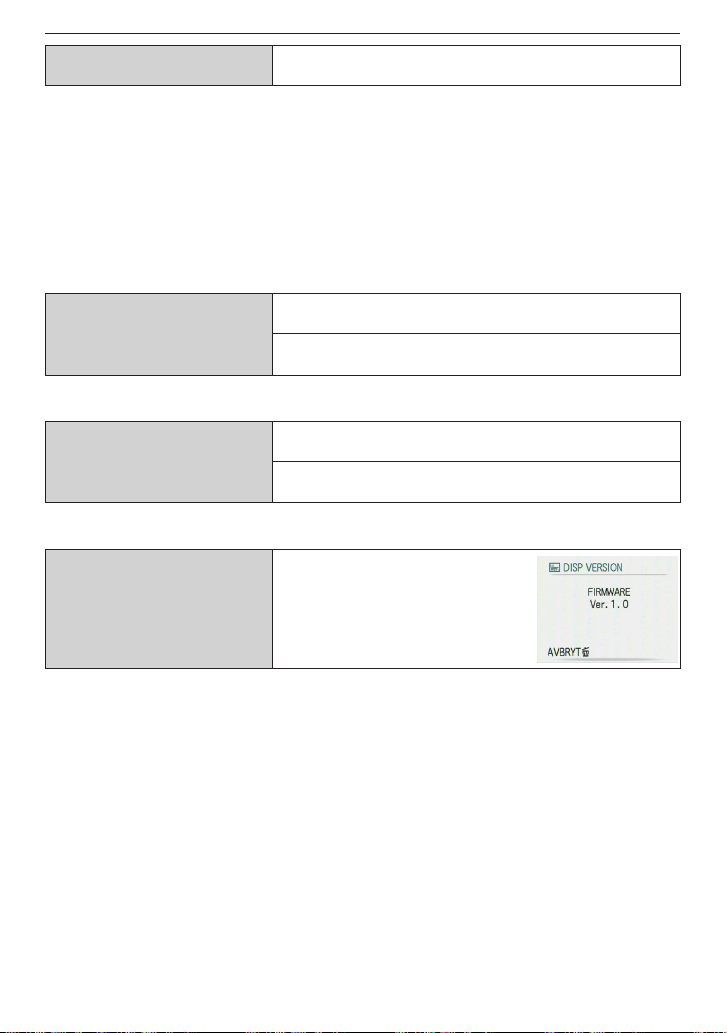
Förberedelser
- 28 -
[NOLLST]
f
• När du återställer inställningarna för inspelning i inspelningsläget, kommer även linsen
att föras tillbaka till den ursprungliga positionen. Linsens funktionsljud kommer att höras
men detta är inte en felaktig funktion.
• När du återställer INST.-inställningarna, initieras även följande inställningar.
– Inställningar för födelsedag och namn i lägena [BABY 1]/[BABY 2] och
[SÄLLSKAPSDJUR]
– [RESDATUM]
– Inställningen [TIDSZONER]
• [FAVORIT] har ställts in på [OFF], och [ROTERA DISP] har ställts in på [ON].
• Mappnumret och klockans inställning ändras inte.
[VIDEO UT]
k
• Detta fungerar när AV-kabeln är ansluten.
[TV-FORMAT]
l
• Detta fungerar när AV-kabeln är ansluten.
[DISP VERSION]
@
Inställningarna på [INSP]- eller [INST.]-menyerna
återställs till de ursprungliga inställningarna.
Ställ in för att matcha systemet för färg-TV i respektive
land. (Endast bildvisningsläge)
[NTSC]: Videosignalen är inställd för NTSC-systemet.
[PAL]: Videosignalen är inställd för PAL-systemet.
Ställ in för att matcha typen av TV. (Endast
bildvisningsläge)
[}]: Vid anslutning till en TV med 16:9-skärm.
[+]: Vid anslutning till en TV med 4:3-skärm.
Man kan kontrollera kamerans
programversion
Page 29

Förberedelser
[FORMATERA]
v
• Använd batterier med tillräcklig laddning eller nätadapter (DMW-AC6PP för DMCLS85PU/DMC-LS86PU, DMW-AC6E för DMC-LS85EG/DMC-LS85EP:tillval: S110) när
formatering görs. Stäng inte av kameran under formatering.
•Omdetnnsettkortikameranärdetendastkortetsomformateras.Tautkortetföratt
formatera det inbyggda minnet.
• Formatera kortet i kameran om det tidigare formaterats med en dator eller någon annan
utrustning.
• Det kan ta längre tid att formatera det inbyggda minnet än kortet.
• Kontakta närmaste servicecenter om det inte går att formatera det inbyggda minnet eller
kortet.
[SPRÅK] Ställ in det språk som ska visas på skärmen.
9
• Om du råkar ange fel språk väljer du [
språk.
[DEMOLÄGE]
.
Demonstration av skakningsdetektering
A
Demonstration av rörelsedetektering
B
• I visningsläget kan inte [DEMO RÖRL OBJ FLIM] visas.
• Tryck på [DISPLAY] för att avsluta [DEMO RÖRL OBJ FLIM].
• Tryck på vilken knapp som helst, t.ex. [MENU/SET], för att
stänga av [AUTO DEMO].
• [DEMO RÖRL OBJ FLIM] är en uppskattning.
• [AUTO DEMO] har inte någon TV-utgång.
Initierar det inbyggda minnet eller kortet. Formateringen
raderar alla data permanent, så kontrollera alla data före
formateringen.
] bland menyikonerna och ställer sedan in rätt
9
Gör det möjligt för dig att visa [DEMO RÖRL OBJ FLIM]
eller kamerans funktioner.
[DEMO RÖRL OBJ FLIM]
[AUTO DEMO]: Kamerans funktioner visas som ett
[OFF]/[ON]
bildspel.
A
B
- 29 -
Page 30
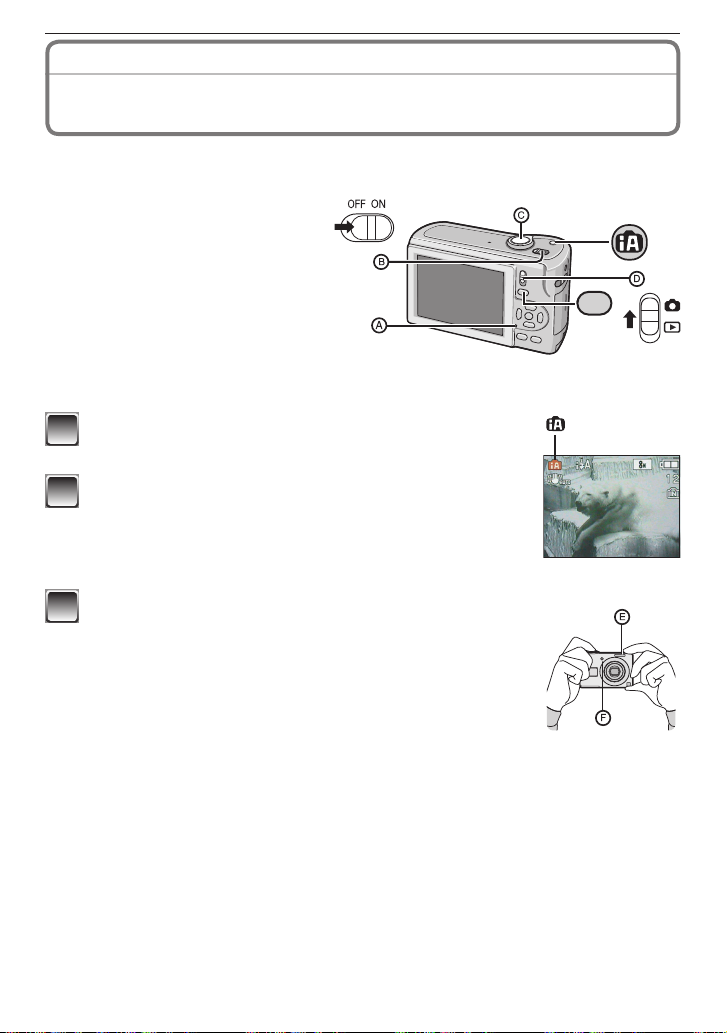
Grundläggande
M
O
D
E
Bildtagningsläget:
4
Ta bilder med automatfunktionen
(Intelligent autoläge)
Kameran ställer automatiskt in lämpliga inställningar enligt motiv och
inspelningsförhållanden. Detta läge rekommenderas för nybörjare som vill göra det enkelt
att ta bilder.
• Följande funktioner aktiveras
automatiskt.
– Scenavkänning/[STABILISATOR]/
ansiktsavkänning/
motljuskompensation
• Statusindikatorn A tänds när du
startar kameran B. (Den stängs av
efter cirka en sekund.)
Avtryckare
C
Valknapp för bildtagning/visning
D
För bildtagnings/visningsknappen till [1] och
1
tryck på [MODE].
Tryck på e/r för att välja [INTELLIGENT AUTO]
2
och tryck sedan på [MENU/SET].
Det här läget är för intelligent autoläge.
• Du kan även välja detta läge med [4]-knappen.
• Tryck på knappen igen för att återgå till föregående läge.
Håll kameran med båda händerna, med armarna
3
intill kroppen och med fötterna circa en axelbredd
isär.
Blixt
E
AF-hjälplampa
F
- 30 -
Page 31

Grundläggande
Tryck ned avtryckaren halvvägs för att
4
fokusera.
•Detaljeradinformationnnsunder”Fokus”(S35).
• Fokusindikatorn G lyser grön när motivet är
fokuserat.
• AF-området H visas rumt motivets ansikte av den
ansiktsavkännande funktionen. I övriga fall visas
den på den punkt på motivet som är i fokus.
• Fokusområdet är 5 cm (vidvinkel)/50 cm (tele) till
.
7
• Den maximala närbilden (det kortaste avstånd vid
vilket man kan ta en bild på motivet) skiljer sig beroende på zoomförstoring.
Tryck in avtryckaren helt (tryck in den ytterligare) och ta
5
bilden.
• Åtkomstindikatorn (S16) lyser röd när bilder sparas i det inbyggda
minnet (eller på kortet).
När du tar bilder med aktiverad blixt (S46)
När du tar bilder med aktiverad zoom (S37)
Observera
•Varförsiktigsåattduinteyttarkamerannärdutryckerpåavtryckaren.
•TäckinteblixtenellerAF-lampanmedngretellerannat.
• Rör inte vid objektivet.
G
H
- 31 -
Page 32

Grundläggande
Scenavkänning
Närkameranidentierardenoptimalascenen,kommerikonenfördenberördascenenatt
visas i blått under två sekunder och sedan ändras dess färg tillbaka till rött.
4
[i-PORTRAIT]
"
3
[i-LANDSKAP]
4
[i-MAKRO]
2
[i-NATTPORTRÄTT] • Endast när du har valt [q]
5
[i-NATTLANDKSAP] • Endast när du har valt [o]
1
4
] ställs in om ingen av scenerna kan tillämpas och standardinställningarna aktiveras.
• [
• Om du till exempel använder ett stativ och kameran har känt av att kamerans skakningar
ärminimalanärscenlägetharidentieratssom[1], kommer slutarhastigheten att
ställasinpåmaximalaåttasekunder.Varnogamedattinteyttakamerannärdutar
bilder.
Ansiktsavkänning
Om [3] eller [5] har valts, känner kameran automatiskt av en
persons ansikte och den ställer in fokus och exponering (S76).
Observera
• På grund av förhållanden såsom de nedan, kan en annan scen
identierasförsammamotiv.
– Motivförhållanden: När ansiktet är ljust eller mörkt, motivets
storlek, avståndet till motivet, motivets kontrast, när motivet är i rörelse eller när zoom
används
– Bildtagningsförhållanden: Solnedgång, soluppgång, vid svagt ljus eller när kameran
skakas
• För att ta bilder med en avsedd scen, rekommenderas det att du tar bilderna i lämpligt
bildtagningsläge.
Motljuskompensationen
Motljus betyder att ljuset kommer från motivets bakgrund.
I detta fall kommer motivet att bli mörkt så den här funktionen kompenserar för motljuset
genom att automatiskt göra hela bilden ljusare.
- 32 -
Page 33

Grundläggande
Om blixten
• När [q] har valts, kommer [w], [
motiv och ljusstyrka.
• När [
e
] eller [
r
] ställts in, kommer blixten att aktiveras två gånger.
e
] eller [
r
] att ställas in beroende på typ av
Inställningar i intelligent autoläge
Endast följande funktioner kan ställas in i det här läget.
[INSP]-menyn
– [BILDSTORLEK] (S72)/[BILDSEKVENS] (S78)/[FÄRGLÄGE] (S79)
Inställningarna som kan ställas in skiljer sig jämfört med då andra bildtagningslägen
används.
[INST.]-menyn
– [KLOCKINST.]/[TIDSZONER]/[PIPLJUD]/[SPRÅK]
Inställningarna för följande alternativ är låsta.
Alternativ Inställningar
[ENERGISPAR] (S27) [5MIN.]
[AUTO ÅTERVISN.] (S27) [2SEC.]
[BLIXT] (S46) [AUTO]/
[KVALITET] (S73)
[KÄNSLIGHET] (S73) [i.AUTO]
[VITBALANS] (S74) [AWB]
[AF-LÄGE] (S76) [3] (Ställ in på [\] när ett ansikte inte
[STABILISATOR] (S80) [AUTO]
[AF-HJÄLPLAMPA] (S81) [ON]
Självutlösare (S52) [10SEK]/[AV]
Fokusområde Fokusområdet blir detsamma som i
• Följande funktioner kan inte aktiveras.
– [AUTO LCD AV]/Kompensera exponering/[D. ZOOM]
• Övriga alternativ på [INST.]-menyn kan ställas in i ett läge såsom det normala bildläget.
Vad som ställts in kommer att avspeglas i det intelligenta autoläget.
o
h
kan kännas av)
makroläget. [5 cm (Vidvinkel)/50 cm (Tele)
till 7] (S51)
• Den maximala närbilden (det kortaste
avstånd vid vilket man kan ta en bild
på motivet) skiljer sig beroende på
zoomförstoring.
- 33 -
Page 34

Grundläggande
M
OD
E
Bildtagningsläget:
1
Ta bilder med dina favoritinställningar
(Normalt bildläge)
Idettalägekandutabilderfritteftersomdetnnsmervarierandeinställningaräni
intelligent autoläge [4] (S30).
För bildtagnings/visningsknappen till [1]
1
och tryck på [MODE].
Valknapp för bildtagning/visning
A
Tryck på e/r för att välja [NORMAL BILD] och tryck på [MENU/SET].
2
• För att ändra inställning medan du tar bilder, se ”Använda [INSP]-lägets meny”
(S72).
Rikta AF-området mot den punkt där du vill ha fokus.
3
Tryck ned slutarknappen B halvvägs för att fokusera.
4
• Fokusindikatorn (grön) tänds när motivet är fokuserat.
• Fokusområdet är 50 cm till 7.
• Om bilden ska tas ännu närmare, se ”Ta närbilder” (S51).
Tryck in avtryckaren helt (tryck in den ytterligare) och ta
5
bilden.
• Minnesindikatorn (S16) lyser rött när en bild sparas i det inbyggda minnet (eller
på minneskortet).
- 34 -
Page 35

Grundläggande
För att justera exponeringen och ta bilder då bilden verkar vara för mörk (S53)
För att justera färgerna och ta bilder då bilden verkar vara för röd (S74)
Fokus
Rikta AF-området mot motivet och tryck ned avtryckaren halvvägs.
Fokus När motivet är
fokuserat
När motivet inte är
fokuserat
Fokusindikering På Blinkar
AF-område Vit"grön Vit"Röd
Ljud Piper 2 gånger Piper 4 gånger
Fokusindikering
C
AF-område (normalt)
D
AF-område (vid användning av digital zoom eller när det är mörkt)
E
Fokusområde
F
Bländarvärde
G
Slutartid
H
ISO-känslighet
I
Om man inte kan uppnå korrekt exponering, kommer den att visas i rött. (Den kommer
(när zoom används)
dock inte att visas i rött om blixten används.)
När motivet inte benner sig i fokus (t.ex. när det inte benner sig i
centrum på den bildkomposition du vill ta)
1 Rikta AF-området mot motivet och tryck ned avtryckaren halvvägs för att låsa fokus
och exponering.
2 Håll avtryckaren nedtryckt halvvägsnärduyttarkameranförattkomponerabilden.
• Du kan prova åtgärderna i steg 1
eragångerinnandutryckerned
avtryckaren helt.
Vi rekommenderar att du använder
den ansiktsavkännande funktionen
när du tar bilder av människor.
(S77)
- 35 -
Page 36

Grundläggande
Motiv och bildtagningsförhållanden som är svåra att fokusera
• Motiv som rör sig i hög hastighet, extremt ljusa motiv eller motiv som saknar kontrast
• När man tar bilder på motiv genom ett fönster eller nära glänsande objekt
•Närdetärmörktellernärdetförekommerimmer
• Om kameran är för nära motivet eller om motivet har både näraliggande och avlägsna
delar (när fokusområdet visas rött).
Förhindra skakningar (kameraimmer)
Närimmervarningen[0] visas, ska du använda [STABILISATOR] (S80), ett stativ
eller självutlösaren (S52)
• Slutartiden kommer att vara långsammare speciellt i följande fall. Håll kameran stilla från
det ögonblick då avtryckaren trycks ned tills bilden visas på skärmen. Vi rekommenderar
att du använder stativ.
– Långs. synk./Reducering av röda ögon
– Vid scenlägena [NATTPORTRÄTT], [NATTLANDSKAP], [PARTY], [LEVANDE LJUS],
[STJÄRNHIMMEL] eller [FYRVERKERI]
Lägesdetektering
Bilder som tas när kameran hålls vertikalt, visas vertikalt (roterade). Den här funktionen
fungerar endast när [ROTERA DISP] (S93) är inställd på [ON].
• Det kan hända att bilder inte visas vertikalt om de togs med kameran riktad uppåt eller
nedåt
• Rörliga bilder som tas med kameran I vertikalt läge visas inte vertikalt.
- 36 -
Page 37

Grundläggande
Bildtagningsläget: 4 1 5
6
Ta bilder med zoomen
Använda optisk zoom/extra optisk zoom (EZ)/digital zoom
Du kan få människor och föremål att förefalla vara närmare med den optiska zoomen och
landskap kan spelas in med vidvinkel. För att få motiven att verka ännu närmare (maximalt
6,4 ×), ska du ställa in [BILDSTORLEK] på 5M eller mindre.
Ännu högre förstoringsnivåer är möjliga när [D.ZOOM] är inställd på [ON] i [INSP.]-menyn.
För att få föremålen närmare använder du (Tele)
Flytta zoomknappen mot Tele.
För att få motivet att visas längre bort (Vidvinkel)
Vrider du zoomknappen mot Vidvinkel.
- 37 -
Page 38

Grundläggande
Typer av zoom
Funktion Optisk zoom
Maximal
förstoring
4 × 6,4 ×
Bildkvalitet Ingen försämring Ingen försämring
Felbeskrivning
Ingen
Extra optisk zoom
(EZ)
[BILDSTORLEK] med
[P](S72) vald.
Digital zoom
25,5 × [inklusive extra optisk
zoom 6,4 ×]
Ju högre förstoringsnivå,
desto sämre kvalitet.
[D.ZOOM] (S79) på [INSP.]menyn är inställd på [ON].
Skärm
Det digitala zoomområdet
[P] visas.
A
B
visas.
• När zoomfunktionen används visas en uppskattning av fokuseringsområdet tillsammans
med zoomdisplayens markeringsstreck. (Exempel: 0,5 m -7)
Förstoringsnivån varierar beroende på inställningen för [BILDSTORLEK].
Så här fungerar den extra optiska zoomen
När du ställer in bildstorleken på [C] (3 miljoner pixlar), kommer 8M CCD-området (8,1
miljoner pixlar) att beskäras till de mittre 3M-området (3 miljoner pixlar) vilket medger en
bild med kraftigare zoomeffekt.
Observera
• Den digitala zoomfunktionen fungerar inte i det intelligenta autoläget [
4
]
• Den angivna zoomförstoringen är endast ungefärlig.
• ”EZ” är en förkortning av ”Extra Optical Zoom”.
• Den optiska zoomen är inställd på vidvinkel (1 ×) när kameran startas.
• Om du använder zoomfunktionen efter att kameran har fokuserat måste du fokusera på
nytt.
• Objektivet skjuts ut eller dras in beroende på zoomens position. Se till att objektivet kan
röra sig fritt när zoomknappen vrids.
• När man använder den digitala zoomen kan det hända att [STABILISATOR] inte har
någon effekt.
• När man använder den digitala zoomen rekommenderar vi att man även använder ett
stativ och självutlösaren (S52) för att ta bilder.
• Följande kan inte användas med extra optisk zoom.
– [HÖG KÄNSL.] och [BILDSEKV H-H.]/Video-läge
• Följande kan inte användas med optisk zoom.
– [SPORT], [BABY 1]/[BABY 2], [SÄLLSKAPSDJUR], [HÖG KÄNSL.] och [BILDSEKV
H-H.] i [SCENLÄGE]
– Om ISO-känslighet är satt till [i.AUTO]
- 38 -
Page 39

Grundläggande
A
Bildvisningsläget:
Visa bilder
För valknappen för bildtagning/visning A
1
till [5].
• Normal bildvisning ställs automatiskt in i följande
fall.
– Om visningsläge är inställt.
– När kameran startades då valknappen för
bildtagning/visning var i läget [5].
Tryck på w/q för att välja bilden.
2
: Visa föregående bild
w
: Visa nästa bild
q
• Hastigheten för bildväxling framåt/bakåt
ändras beroende på bildvisningens status.
Snabbspolning framåt/Snabbspolning bakåt
Håll w/q nedtryckt under bildvisning.
• Filnumret B och bildnumret C ändras endast i ett steg i taget.
Släpp w/q när numret för önskad bild visas för att visa bilden.
• Om du håller w/q nedtryckt, kommer bildväxlingen framåt/bakåt att öka.
9
(Normalt visningsläge)
B
C
- 39 -
Page 40

Grundläggande
- 40 -
Visa era skärmar (multibildvisning)
Flytta zoomknappen mot [6] (W).
1 skärm"12 skärmar"30 skärmar"Kalendervisning
(S87)
Numret för den valda bilden och det totala antalet
A
lagrade bilder
• Vrid zoomknappen mot [7] (T) för att återgå till
föregående skärm.
• Bilderna roteras inte för visning.
Så här återgår du till normal bildvisning
1 Tryck på
• En ikon kommer att visas beroende på den lagrade bilden och inställningarna.
2 Tryck på [MENU/SET].
• Den valda bilden kommer att visas.
e/r/w/q
för att välja en bild.
A
Page 41

Grundläggande
Använda zoombildvisning
Vrid zoomknappen mot [7] (T) för att förstora bilden.
1
2
4
"
"
• Om du vrider zoomknappen mot [
förstorat bilden, minskar förstoringsgraden.
• När du ändrar förstoringen, kommer
zoompositionsindikatorn A att visas under cirka en
sekund och positionen för den förstorade delen kan
yttasmedhjälpave/r/w/q.
• Ju mer en bild förstoras desto sämre blir kvaliteten.
•Närduyttartillenannandelavbilden,visaszoompositionsindikatornundercirkaen
sekund.
Observera
• Den här kameran uppfyller DCF-standarden ”Design rule for Camera File system”
som fastställts av JEITA ”Japan Electronics and Information Technology Industries
Association” samt Exif ”Exchangeable Image File Format”. Filer som inte uppfyller DCFstandarden kan inte visas.
• Du kan inte visa stillbilder med ljud inspelat på annan utrustning.
• Objektivet dras tillbaka cirka 15 sekunder efter växling från bildtagningsläget till
visningsläget.
• Uppspelningszoomen fungerar eventuellt inte om bilder har lagrats med annan utrustning.
• Visningszoom kan inte användas vid visning av rörliga bilder.
"
8
16
"
] (W) när du har
6
A
- 41 -
Page 42

Grundläggande
DISPLAY
Bildvisningsläget: 9
z
Radera bilder
När bilderna är raderade kan de inte återskapas.
• Bilderna i det inbyggda minnet eller på kortet som visas kommer att raderas.
Så här raderar du en enstaka bild
Välj den bild som ska raderas och tryck sedan på
1
[4].
Tryck på w för att välja [JA] och tryck
2
därefter på [MENU/SET].
- 42 -
Page 43

Grundläggande
DISPLAY
Så här raderar du era bilder (upp till 50) eller alla bilder
Tryck på [4].
1
Tryck på e/r för att välja [RADERA FLERA] eller [RADERA ALLA]
2
och tryck sedan på [MENU/SET].
• [RADERA ALLA] " steg 5.
Tryck på e/r/w/q för att välja bilden
3
och tryck därefter på [DISPLAY] för att
aktivera. (Upprepa detta steg.)
• De valda bilderna är markerade med [b].
Om du trycker på [DISPLAY] igen avbryts
raderingen.
Tryck på [MENU/SET].
4
Tryck på e för att välja [JA] och tryck därefter på [MENU/SET] för att
5
ställa in.
När [RADERA ALLA] har valts med inställningen [FAVORIT] (S94)
Väljarskärmen visas på nytt. Välj [RADERA ALLA] eller [RADERA ALLA UTOM z], tryck
på e för att välja [JA] och radera bilderna. ([RADERA ALLA UTOM z] kan inte väljas
om inga bilder har ställts in som [FAVORIT].)
Observera
• Stäng inte av kameran medan radering pågår (när [
tillräcklig laddning eller nätadapter (DMW-AC6PP för DMC-LS85PU/DMC-LS86PU,
DMW-AC6E för DMC-LS85EG/DMC-LS85EP: tillval: S110).
• Om du trycker på [MENU/SET] när du raderar bilder med [RADERA FLERA], [RADERA
ALLA] eller [RADERA ALLA UTOM z], avbryts raderingen halvvägs genom åtgärden.
• Beroende på det antal bilder som ska raderas, kan det ta lång tid att radera dem.
• Om bilderna inte uppfyller DCF-standarden eller om de är skyddade (S97), kommer de
inte att raderas, även om man valt [RADERA ALLA] eller [RADERA ALLA UTOM z].
] visas). Använd batterier med
4
- 43 -
Page 44

Avancerad fotografering
DISPLAY
8
M
30
8
M
8
M
F2.8 1/100
100
ISO
AWB
10:00 1. JUNI. 2009 10:00 1. JUNI. 2009
DAG 1
1 månad 10 dagar
Om LCD-skärmen
Tryck på [DISPLAY] för att välja skärm.
LCD-skärm
A
• När menyskärmen visas är [DISPLAY]- knappen inte
aktiverad.
• Under bildvisningszoom, vid visning av rörliga bilder och
under ett bildspel, kan du endast välja ”Normal display”
eller ”Ingen display”
I bildtagningsläge
Normal display
B
Ingen display
C
Display med riktlinjer
D
När du tar bilder kan du använda
riktlinjen för komposition.
I bildvisningsläge
Normal display
E
Display med
F
bildtagningsinformation
Ingen display
G
B C D
E F G
Observera
• I [NATTPORTRÄTT], [NATTLANDSKAP], [STJÄRNHIMMEL] och [FYRVERKERI] i
scenläge är riktlinjen grå.
- 44 -
Page 45

Avancerad fotografering
Visning i stor storlek
Välj [LARGE] i [VISN STORLEK] i [INST.]-menyn. (S26)
• I bildtagningsläge visas en stor bildtagningsikon.
• På menyskärmen kommer de alternativ du väljer att visas i stor storlek.
Bildtagningsskärm Menyskärm
- 45 -
Page 46

Avancerad fotografering
Bildtagningsläget: 4 1 5
Ta bilder med den inbyggda blixten
Fotoblixt
A
•Setillattngrarellerannatintehamnarframförblixten.
Byta blixtinställning
Ställ in blixten för att stämma överens med bildtagningen.
Tryck på q [t].
1
Tryck på e/r för att välja bilxtinställning.
2
• Du kan även trycka på q [t] för att ändra inställningen.
• För att se vilka blixtinställningar som kan väljas, se
”Blixtinställningar för olika bildtagningslägen”. (S48)
Tryck på [MENU/SET].
3
• Du kan även trycka ner avtryckaren halvvägs för att avsluta.
• Om 5 sekunder går utan att någon åtgärd utförs, väljs automatiskt den för tillfället
markerade inställningen.
- 46 -
Page 47

Avancerad fotografering
Alternativ Beskrivning av inställningarna
q
: AUTO Blixten utlöses automatiskt när ljusförhållandena kräver det.
Blixten utlöses automatiskt när ljusförhållandena kräver det.
@
: AUTO/
Reducering av röda
1
ögon
t
: Alltid PÅ
`
: AUTO PÅ/
Reducering av röda
1
ögon
Blixten aktiveras en gång innan du tar en bild för att reducera
fenomenet med röda ögon (motivets ögon blir röda på bilden) och
därefter aktiveras den igen när bilden tas.
• Använd den här funktionen när du fotograferar människor i svag
belysning.
Blixten utlöses alltid oberoende av ljusförhållandet.
Använd den här inställningen när motivet är i motljus eller i
•
lysrörsbelysning.
Blixten ställs in på [`] endast då du ställer in scenlägena
•
[PARTY] eller [LEVANDE LJUS]. (S58)
När du ska ta en bild med mörk bakgrund väljer du den här
funktionen för att få längre slutartid då blixten utlöses. Bakgrunden
[
: Långs. synk./
Reducering av röda
1
ögon
o
: Alltid AV
1
Blixten utlöses två gånger. Motivet ska vara stilla tills den andra blixten har löst ut.
blir härmed ljusare. Reducerar samtidigt fenomenet med röda
ögon.
• Använd denna inställning när du tar bilder på människor framför
en mörk bakgrund.
Blixten ställs in på [[] endast då du ställer in scenlägena
•
[NATTPORTRÄTT], [PARTY] eller [LEVANDE LJUS].
Blixten är avstängd under alla ljusförhållanden.
Använd denna inställning när du tar bilder på platser där blixt
•
inte får användas.
Intervallet till den andra blixten beror på motivets ljusstyrka.
- 47 -
Page 48

Avancerad fotografering
Blixtinställningar för olika bildtagningslägen
Du kan välja olika blixtinställ ingar beroende på vilket bildtagningsläge som är inställt på
kameran.
(○ : Tillgänglig, —: Inte tillgänglig, ◎ : Scenlägets initiala inställning)
q @ t [ ` o q @ t [ ` o
4
1
q ○ ◎ ○
w ○ ◎ ○
e ○ ◎ ○
r
t ◎
y
u
i ○
o
p
2
2
— — — —
○
○ ○ ○
— —
— —
— —
— —
— — — — —
—
— — —
— —
○
◎
— — — — —
—
— — —
— — —
När [q] har valts, kommer [w], [
— —
○
◎ ○ ○ m
○ ○ ◎
○ a ○ ◎ ○
○ s ○ ◎ ○
○ d ○
○ f
— — — — —
○ z ○
— — — — —
— — — — —
— — — — —
— —
—
◎ x
○ c
○ v
◎ b
◎ n ◎
— — — — —
6
— — — — —
e
] eller [
r
— —
— —
—
—
—
— —
○
— —
○
— —
◎
— —
○
] att ställas in beroende på typ av
○
○
◎
◎
◎
◎
◎
◎
○
○
◎
○
motiv och ljusstyrka.
• Blixtinställningen kan ändras när du ändrar bildtagningsläget. Ändra blixtinställningarna igen
vid behov.
• Blixtinställningarna bibehålls i minnet även om du stänger av kameran. Dock återgår
scenlägets blixtinställning till grundinställningen när du byter scenläge.
- 48 -
Page 49

Avancerad fotografering
Tillgänglig blixträckvidd för att ta bilder
• Den tillgängliga blixträckvidden är en uppskattning.
ISO-
känslighet
i.AUTO 30 cm till 5,9 m 50 cm till 2,8 m
ISO80 30 cm till 1,6 m 50 cm till 0,8 m
ISO100 30 cm till 1,8 m 50 cm till 0,8 m
ISO200 40 cm till 2,6 m 50 cm till 1,2 m
ISO400 60 cm till 3,7 m 50 cm till 1,7 m
ISO800 80 cm till 5,3 m 60 cm till 2,5 m
ISO1600 115 cm till 7,5 m 90 cm till 3,5 m
• Det tillgängliga fokusområdet varierar beroende på bildtagningsläge.
• När du använder blixten och har ställt in ISO-känslighet på [i.AUTO], används automatiskt
maximal ISO-känslighet [ISO1000].
• Bildens kanter kan verka mörka om du fotograferar med blixten mycket nära motivet och med
zoomknappen nära Wsidan. Zooma in något om detta inträffar.
• I [HÖG KÄNSL.] i scenläge justeras ISO-känsligheten automatiskt mellan [ISO1600] och
[ISO6400] och därför varierar tillgängliga blixträckvidder.
– Vidvinkel: Cirka 1,15 m till cirka 15 m
– Tele: Cirka 0,9 m till cirka 7,1 m
Tillgängligt arbetsområde för blixten
Vidvinkel Tele
- 49 -
Page 50

Avancerad fotografering
Slutartider för olika blixtinställningar
Blixtinställning Slutartid (Sek.)
q
: AUTO 1/30 till 1/2000
@
: AUTO/Reducering av röda ögon 1/30 till 1/2000
t
: Alltid PÅ
`
: Alltid PÅ/Reducering av röda ögon
[
: Långs. synk./Reducering av röda
ögon
o
: Alltid AV
1
Slutartiden ändras beroende på inställning av [STABILISATOR].
2
När [i.AUTO] är på
3
[SPORT], [BABY 1]/[BABY 2], [SÄLLSKAPSDJUR] i scenläge
• Slutartiden når maximala 1 sekund för
1/30 till 1/2000
1 eller 1/8 till 1/2000
1 eller 1/8 till 1/2000
1 eller 1/4 till 1/2000
1, 2 and 3 när:
1
2
3
– Optisk bildstabilisering är [OFF]
–Närdenoptiskabildstabiliseringenäraktiverad,avgörkameranomdetnnsriskföroskärpa.
•IIntelligentlägeändrasslutartidenberoendepåidentieratmotiv.
Observera
• För inte blixten för nära motiven eller stäng blixten medan den är aktiverad. Motiven kan
missfärgas av dess värme eller belysning.
• När blixten laddas, stängs LCD-skärmen av och du kan inte ta bilder. Statusindikatorn tänds.
Om batteriets kapacitet är låg, kan skärmen stängas av under längre tidsperioder.
• Om du tar en bild utanför blixtens arbetsområde kan exponeringen bli felinställd och bilden för
ljus eller mörk.
• Vitbalansen kanske inte justeras ordentligt om blixten är otillräcklig.
• Med kort slutartid kan blixten vara otillräcklig.
•Detkantatidattladdablixtenomdutarerabilderiföljd.Tabildenefterattminnesindikatorn
har slocknat.
• Reducering av röda ögon skiljer sig åt personer emellan. Om dessutom motivet var långt borta
från kameran eller inte tittade på den första blixten, kanske effekten inte blir uppenbar.
- 50 -
Page 51

Avancerad fotografering
T
W
50 cm
5 cm
Ändrasunderentid
Bildtagningsläget: 1
6
Ta närbilder
I det här läget tar du närbilder av motiv, t ex bilder på blommor.
Du kan ta bilder så nära motivet som på 5 cm avstånd från objektivet genom att vrida
zoomknappen till ytterläget för W (1 ×).
Tryck på r [p].
1
• Makrobildtagningen startas och [a] visas.
Tryck en gång till på r för att stänga av
makrobildtagningen.
Ta bilderna.
2
Fokusområde
Observera
• Använd stativ och självutlösare för bästa resultat.
• Det är lämpligt att ställa in blixten på Alltid AV [
•Närkameraobjektivetbennersigutanförfokusområdetkanmotivetvaraofokuserattrotsatt
fokusindikatorn lyser.
• När motivet är nära kameran minskas det effektiva fokusområdet markant. Därför kan kameran
ha problem att hitta fokus om avståndet mellan kamera och motiv ändras efter att motivet
fokuserats.
• Makrobildtagning ger prioritet till ett motiv nära kameran. Om avståndet mellan kameran och
motivet är längre än 50 cm, tar det längre tid att fokusera för makrobildtagning än för normal
bildtagning.
• När du tar närbilder, minskar upplösningen i bildens utkanter. Detta är inte en felaktig funktion.
o
] när du tar närbilder.
- 51 -
Page 52

Avancerad fotografering
Bildtagningsläget: 4 1 5
Ta bilder med självutlösaren
Tryck på w [s].
1
Tryck på e/r för att välja tid.
2
• Du kan även trycka på w [s] för att välja.
Tryck på [MENU/SET].
3
• Du kan även trycka ner avtryckaren halvvägs för att avsluta.
• Om 5 sekunder går utan att någon åtgärd utförs, väljs automatiskt den för tillfället
markerade inställningen.
Tryck ner avtryckaren halvvägs för att
4
fokusera och tryck därefter ner den hela
vägen för att ta en bild.
• Indikatorn för självutlösaren A blinkar och slutaren
aktiveras efter 10 sekunder (eller 2 sekunder).
• Om du trycker på [MENU/SET] när självutlösaren
är inställd, avbryts inställningen.
A
Observera
• När du t ex använder ett stativ kan du ställa in självutlösaren på 2 sekunder för att stabilisera
de skakningar som kan bli följden av att avtryckaren trycks ned.
• När du trycker ned avtryckaren helt, fokuseras motivet precis innan bilden tas. Vid nattscener
blinkar självutlösaren och kan därefter lysa med fast sken för att fungera som AF-lampa när
motivet fokuseras.
• Det är lämpligt att använda stativ tillsammans med självutlösaren.
• Antalet bilder som tas vid [BILDSEKVENS] är fast inställt på 3.
• Självutlösaren kan inte ställas in på 2 sekunder i det intelligenta autoläget.
• Självutlösaren kan inte ställas in på 10 sekunder vid scenläget [SJÄLVPORTRÄTT].
• Självutlösaren kan inte användas vid scenläget [BILDSEKV H-H.].
- 52 -
Page 53

Avancerad fotografering
Bildtagningsläget: 1 5 6
Exponeringskompensation
Använd den här funktionen när du inte kan erhålla rätt exponering beroende på skillnaden i
ljusstyrka mellan motiv och bakgrund.
Underexponering
Kompensera exponeringen mot plus. Kompensera exponeringen mot minus.
Tryck på e [d] för att visa [EXPONERING] och
1
tryck på w/q för att kompensera exponeringen.
• Välj [0 EV] för att återgå till den ursprungliga exponeringen.
Tryck på [MENU/SET] för att avsluta.
2
• Du kan även trycka ner avtryckaren halvvägs för att avsluta.
Observera
• EV är en förkortning för ”Exposure Value (exponeringsvärde)” och det är den mängd ljus som
avges till CCD enligt bländarvärdet och slutarhastigheten.
• Värdet på exponeringskompensationen visas i nedre vänstra delen av skärmen.
•Exponeringsvärdetnnskvariminnetävenomkameranstängsav.
• Kompenseringsintervallet för exponeringen begränsas av ljusstyrkan på motivet.
• Det går inte att kompensera exponering för [STJÄRNHIMMEL] i scenläge.
Rätt exponering
Överexponering
- 53 -
Page 54

Avancerad fotografering
Bildtagningsläget: 5
Ta bilder som matchar den scen som används
(Scenläge)
När du väljer ett scenläge för att matcha motivet och inspelningssituationen, ställer kameran in
optimal exponering och färgton för att erhålla önskad bild.
För valknappen bildtagning/visning till [1].
1
Tryck på [MODE] för att visa lägesväljarskärmen.
2
Tryck på e/r för att välja [SCENLÄGE] och tryck
3
sedan på [MENU/SET].
Tryck på e/r/w/q för att välja scenläge.
4
• Du kan växla menyskärmsida från vilket menyalternativ som
helst genom att vrida zoomknappen.
Tryck på [MENU/SET] för att ställa in.
5
• Menyskärmen växlar till bildtagningsskärmen i valt scenläge.
• Inställningsskärmen visas beroende på scenläget.
Hjälp för scenläge [6 INFORMATION]
• För att se förklaringar till scenlägena, trycker du på [DISPLAY] när ett
scenläge väljs i steg 4. Tryck en gång för att återgå till menyn val av
scenläge.
Observera
• För att ändra scenläge, trycker du på [MENU/SET] och q. Utför sedan steg 4 och 5 ovan.
S50 för slutarhastighet.
• Se
• Blixtinställningen återgår till ursprungsinställning när du byter scenläge.
• Färgerna på bilden kan förefalla fel om du använder ett scenläge som är olämpligt för bilden.
• Följande kan inte ställas in i scenläget.
– [KÄNSLIGHET]/[FÄRGLÄGE]
- 54 -
Page 55

Avancerad fotografering
[PORTRÄTT]
q
Personer framträder med en frisk framtoning.
Fototeknik för porträttläget
Gör så här för att göra det här läget effektivare:
1 Vrid zoomknappen så långt det går mot Tele.
2 Flytta dig närmare motivet.
Observera
• Lämplig utomhus dagtid.
• ISO-känsligheten är fast inställd på [ISO80].
• Grundinställningen för [AF-LÄGE] är [
Kameran känner av ansiktet eller ett hudområde för att åstadkomma ett mjukare utseende än
porträttläget. Använd när man tar porträtt från midjan och uppåt.
Teknik för mjukt hudläge
Gör så här för att göra det här läget effektivare:
3
].
[VARM HUDTON]
w
1 Vrid zoomknappen så långt det går mot Tele.
2 Flytta dig närmare motivet.
Observera
• Lämplig för bildtagning i dagsljus.
• Andra hudfärgade områden görs också mjukare.
•Detkanhändaatteffekteninteärsåpåtagligomdetintennstillräckligtljus.
• ISO-känsligheten är fast inställd på [ISO80].
• Grundinställningen för [AF-LÄGE] är [
Gör det enkelt att ta bilder av dig själv.
Fototeknik för Självporträtt-läget
• Tryck ned avtryckaren halvvägs för att fokusera. Självutlösaren tänds
när du hamnar i fokus. Håll kameran stilla och tryck ned avtryckaren helt
för att ta bilden.
• Motivet är inte fokuserat när självutlösarens indikator blinkar. Tryck ned
avtryckaren halvvägs igen för att fokusera.
• Den tagna bilden visas automatiskt på LCD-skärmen för granskning.
• Om bilden är suddig pga. låg slutarhastighet, rekommenderar vi att du använder 2 sekunders
självutlösaren.
Observera
• Fokusområdet är cirka 30 cm till 1,2 m (Vidvinkel).
• När du väljer [SJÄLVPORTRÄTT] ändras zoomförstoringen automatiskt till Vidvinkel.
• Självutlösaren kan endast ställas in på [AV] eller [2SEK]. Om den ställs in på 2 sekunder
kvarstår denna inställning tills kameran stängs av, scenläget ändras eller kameran försätts i
visningsläge.
• Den optiska bildstabilisatorn är inställd på [MODE2]. (
• Grundinställningen för [AF-LÄGE] är [
3
].
[SJÄLVPORTRÄTT]
e
3
].
S80)
- 55 -
Page 56

Avancerad fotografering
[LANDSKAP]
r
Kameran fokuserar på avlägsna motiv för att göra det möjligt för dig att ta bilder på vida
landskap.
Observera
• Blixten sätts till alltid av [o].
• Fokusområdet är 5 m till
Gör det möjligt för dig att ta bilder på motiv som rör sig i hög hastighet (t.ex. vid utomhussporter).
Observera
• Lämplig för bildtagning i dagsljus och 5 m eller längre bort från motivet.
• [i.AUTO] aktiveras och maximal ISO-känslighet blir [ISO1600].
Ta bilder på motivet med naturlig ljusstyrka med blixt och låg slutarhastighet.
Teknik för nattporträttläget
• Använd blixten. (Du kan ställa in [[].)
• På grund av den långsamma slutarhastigheten, är det lämpligt att använda stativ och
självutlösare för bästa resultat.
• Se till att motivet håller sig stilla ungefär 1 sekund efter att du tagit bilden.
• Vrid zoomknappen till W (1x), omkring 1,5 m från motivet.
Observera
• Fokusområdet är 1,2 m till 5 m.
• Det är möjligt att slutaren stängs (max cirka 8 sek.) efter att du har tagit en bild, på grund av
signalbehandling. Detta är inte en felaktig funktion.
• När man tar bilder på mörka platser kan det hända att bildstörningar förekommer.
• Grundinställningen för [AF-LÄGE] är [
7
.
t
[NATTPORTRÄTT]
y
3
].
[SPORT]
- 56 -
Page 57

Avancerad fotografering
[NATTLANDSKAP]
u
Du kan ta skarpa bilder på natten.
Teknik för nattscenläget
•Närkameranärinställdpå[STABILISATOR]ochdetförekommerväldigtliteimmereller
om [STABILISATOR] är inställd på [OFF], kan slutarhastigheten vara så låg som upp till
8 sekunder. Vi rekommenderar användning av stativ och självutlösare för att uppnå bästa
resultat.
Observera
• Blixten sätts till alltid av [o].
• Fokusområdet är 5 m till
• Det är möjligt att slutaren stängs (max cirka 8 sekunder) efter att du har tagit en bild, på grund
av signalbehandling. Detta är inte en felaktig funktion.
• När man tar bilder på mörka platser kan det hända att bildstörningar förekommer.
Använd läget när du vill ta matbilder på restauranger, oavsett ljusförhållanden, så att motivets
naturliga färger framhävs.
Observera
• Fokusområdet är 5 cm (vidvinkel)/50 cm (tele) till 7.
7
.
[MATRÄTTER]
i
- 57 -
Page 58

Avancerad fotografering
[PARTY]
o
Använd för att ta bilder av bröllop, inomhusfester etc. Man kan ta bilder på människor och
bakgrund med naturlig ljusstyrka med hjälp av blixt och långsam slutarhastighet.
Fototeknik för party-läget
• Använd blixten. (Du kan ställa in [[] eller [`].)
• Använd stativ och självutlösare för bästa resultat.
• Vrid zoomknappen till Wide (1 x), omkring 1,5 m från motivet.
Observera
• Grundinställningen för [AF-LÄGE] är [3].
[LEVANDE LJUS]
p
Används för att fånga den stämning som skapas med levande ljus.
Fototeknik för levande ljus-läget
• Använd inte blixten.
• Använd stativ och självutlösare för bästa resultat.
Observera
• Fokusområdet är 5 cm (vidvinkel)/50 cm (tele) till 7.
• Grundinställningen för [AF-LÄGE] är [
3
].
- 58 -
Page 59

Avancerad fotografering
[BABY 1] / s [BABY 2]
a
Detta ger barnet på bilderna ett naturligt utseende. När du använder blixten, är ljuset från den
svagare än normalt.
Det är möjligt att ställa in två olika födelsedagar och namn för [BABY1] och [BABY2]. Du kan
välja om dessa ska visas när bilderna visas eller om de ska stämplas på den lagrade bilden
med hjälp av [TEXTTRYCK] (S90).
Inställning av födelsedag ([ÅLDER])/namn
1 Tryck på e/r för att välja [ÅLDER] eller [NAMN] och tryck
sedan på q.
2 Tryck på e/r för att välja [SET] och tryck sedan på [MENU/
SET].
3 Ange födelsedag eller namn.
Födelsedag:
: Välj alternativen (år/månad/dag).
w/q
: Inställning.
e/r
[MENU/SET]: Avsluta.
Namn: För mer information om hur du matar in tecken ska du läsa avsnittet [TITELRED.]
på S88.
• När födelsedagen eller namnet ställs in, kommer [ÅLDER] eller [NAMN] automatiskt
att ställas in på [ON].
• Om [ON] har valts utan att födelsedagen eller namnet har angivits, kommer
inställningsskärmen att visas automatiskt.
4 Tryck på [MENU/SET] för att avsluta.
För att avaktivera [ÅLDER] och [NAMN]
Välj inställningen [OFF] i steg 2 för ”Inställning av födelsedag ([ÅLDER])/namn”.
Observera
•Åldernochnamnetkanskrivasutmedprogramvaran”PHOTOfunSTUDIO”somnnspåCD-
skivan (medföljer).
• Om [ÅLDER] eller [NAMN] ställs in på [OFF] när födelsedagen eller namnet ställdes in,
kommer åldern eller namnet inte att visas. Ställ in [ÅLDER] eller [NAMN] på [ON] innan du tar
bilder.
• Fokusområdet är 5 cm (vidvinkel)/ 50 cm (tele) till
• [i.AUTO] aktiveras och maximal ISO-känslighet blir [ISO1600].
• Om du ställer in [BABY 1]/[BABY 2] kommer ålder och namn visas nertill till vänster i bilden
under ca 5 sekunder tillsammans med aktuellt datum och tid.
• Om åldern inte visas ordentligt, ska du kontrollera inställningarna för klocka och födelsedag.
• Inställningen Födelsedag kan återställas med [NOLLST.].
• Grundinställningen för [AF-LÄGE] är [
3
].
7
.
- 59 -
Page 60

Avancerad fotografering
[SÄLLSKAPSDJUR]
d
Lämplig för att ta bilder på ditt sällskapsdjur. Med den här funktionen kan du ställa in födelsedag
(ålder) och namn för ditt sällskapsdjur. För detaljer om hur du ställer in ålder och födelsedag, se
[BABY1]/ [BABY2]. (S59)
Observera
• [i.AUTO] aktiveras och maximal ISO-känslighet blir [ISO1600].
• Fabriksinställningen för AF-hjälplampan är [OFF].
• Grundinställningen för [AF-LÄGE] är [
• Fokusområdet är 5 cm (vidvinkel)/ 50 cm (tele) till
• Se [BABY 1]/[BABY 2] för mer information.
Ta bilder på solnedgångar. Färgerna i en solnedgång reproduceras på ett livfullt sätt.
Observera
• Blixten sätts till alltid av [o].
• ISO-känsligheten är fast inställd på [ISO80].
Dethärlägetminimerarimmerhosmotivenochdukantabilderavdessamotivirummed
svag belysning. (Välj det här läget för bearbetning med hög känslighet. Känsligheten ändras
automatiskt mellan [ISO1600] och [ISO6400].)
Bildstorlek
Tryck på e/r för att välja bildstorlek och tryck sedan på [MENU/
SET].
• 3M (4:3), 2,5M (3:2) eller 2M (16:9) väljs som bildstorlek.
Observera
• [KVALITET] är automatiskt låst på [8].
• Du kan ta bilder som är lämpliga för utskrift i formatet 4"×6"/10×15 cm.
• Fokusområdet blir detsamma som i makroläget. [5 cm (vidvinkel)/50 cm (tele) till
2
].
[SOLNEDGÅNG]
f
[HÖG KÄNSL.]
z
7
.
]
7
- 60 -
Page 61

Avancerad fotografering
[BILDSEKV H-H.]
x
Detta är ett användbart läge för fotografering av snabba rörelser eller viktiga ögonblick.
Bildstorlek
1 Tryck på e/r för att välja bildstorlek och tryck sedan på
[MENU/SET].
• 3M (4:3), 2,5M (3:2) eller 2M (16:9) väljs som bildstorlek.
2 Ta bilderna.
• Stillbilder tas kontinuerligt när avtryckaren hålls helt nedtryckt.
Maximal bildhastighet cirka 4,5 bilder/sekund
Antal bilder som kan
lagras
• Bildsekvenshastigheten ändras beroende på gällande bildtagningsförhållanden.
• Antalet bilder i sekvensen begränsas av gällande bildtagningsförhållande samt typen av kort
som används och/eller dess status.
• Antalet bilder i sekvensen är högre omedelbart efter formatering.
Observera
• Blixten sätts till alltid av [o].
• [KVALITET] är automatiskt låst på [
• Du kan ta bilder som är lämpliga för utskrift i formatet 4"×6"/10×15 cm.
• Slutarhastigheten blir 1/8 av en sekund till 1/2000 av en sekund.
• Fokusområdet blir samma som i Makroläge. [5 cm (Vidvinkel)/50 cm (Tele) till
• Fokus, zoom, exponering, vitbalans, slutarhastighet och ISO-känslighet är låsta på värdena
som ställdes in för den första bilden.
• ISO-känsligheten ändras automatiskt mellan [ISO500] och [ISO800]. ISO-känsligheten ökas
dock för att göra slutarhastigheten snabbare.
• Batterierna tar slut snabbare med höghastighets bildsekvens än i normalläge.
cirka 10 (inbyggt minne)/cirka 10 till 100 (kort)
Det maximala värdet är 100.
8
].
7
]
- 61 -
Page 62

Avancerad fotografering
[STJÄRNHIMMEL]
c
Ta tydliga bilder av natthimlen eller andra mörka motiv.
Inställning av slutartid
Välja slutartid: 15, 30 eller 60 sekunder.
1 Tryck på e/r för att välja slutartid och tryck sedan på
[MENU/SET].
• Slutarhastigheten kan även ändras i snabbmenyn (S24).
2 Ta bilden.
• Nedräkningsskörmen visas. Håll kameran stilla. [VÄNTA...] visas i
det antal sekunder du valde som slutartid efter nedräkningen. Under
tiden bearbetas signalerna.
• Tryck på [MENU/SET] för att avbryta när nedräkningsskärmen visas.
Fototeknik för Stjärnhimmel-läget
• Slutaren är öppen i 15, 30 eller 60 sekunder. Använd därför stativ och
självutlösare för bästa resultat.
Observera
• Blixten sätts till alltid av [o].
• ISO-känsligheten är fast inställd på [ISO80].
• Den optiska bildstabilisatorfunktionen är låst på [OFF].
[FYRVERKERI]
v
Ta vackra bilder av fyrverkerier mot natthimlen.
Fototeknik för fyrverkeri-läget
• Använd stativ eftersom slutartiden blir längre.
Observera
•Passarbästförmotivsomnns10mellerlängrefrånkameran.
• Slutartiden blir:
– När [OFF] är inställd i funktionen för optisk bildstabilisering: 2 sekunder
– När den optiska bildstabilisatorn [AUTO], [MODE1] eller [MODE2] är på: 1/4 sekund eller
2 sekunder. (Slutarhastigheten ställs in på 2 sekunder när kameran fastställt att det inte
förekommermycketimmer,exempelvisvidanvändningavettstativetc.)Dukanändra
slutarhastighet när exponeringen kompenseras.
• AF-området visas inte.
• ISO-känsligheten är fast inställd på [ISO80].
- 62 -
Page 63

Avancerad fotografering
[SANDSTRAND]
b
Förhindrar underexponering av motivet i starkt solljus och du kan ta bilder på stranden.
Observera
• Grundinställningen för [AF-LÄGE] är [3].
• Håll inte i kameran med våta händer.
• Sand eller havsvatten kan göra att kameran inte fungerar. Se till att sand eller havsvatten inte
tränger in i objektivet eller kontakterna.
• Problem som orsakas av sand eller havsvatten täcks inte av produktens garanti.
[SNÖ]
n
Exponeringen och vitbalansen justeras så att snöns vita färg framhävs.
[LUFTFOTO]
m
Använddettalägenärdubennerdigiettygplanochvilltabildergenomfönstret.
Fototeknik för ygplansläget
Använd den här tekniken om det är svårt att fokusera när du t.ex. tar bilder på moln etc. Rikta
kameran mot något med hög kontrast och tryck ner avtryckaren halvvägs för att låsa fokus.
Rikta därefter in kameran mot motivet och tryck ner avtryckaren helt för att ta bilden.
Observera
• Blixten sätts till alltid av [o].
• Stäng av kameran vid start och landning.
• Följ alltid kabinpersonalens anvisningar när du använder kameran.
• Fokusområdet är 5 m till
•Varförsiktigbeträffandereektionerfrånfönstret.
7
.
- 63 -
Page 64

Avancerad fotografering
Bildtagningsläget: 6
Läge för rörliga bilder
För valknappen bildtagning/visning till [1].
1
Tryck på [MODE] för att visa lägesvalsskärmen.
2
Tryck på e/r för att välja [VIDEOBILD] och tryck sedan på [MENU/
3
SET].
Tryck ned avtryckaren halvvägs för att
4
fokusera och tryck därefter ned den hela
vägen för att börja spela in.
Ljudinspelning
A
• Den tillgängliga inspelningstiden
höger och den inspelade tiden C visas underst till
höger på skärmen.
• Efter att ha tryckt ned avtryckaren helt, släpper du
den direkt. Om knappen hålls nedtryckt, kommer
ljudet inte att spelas in under de första sekunderna
av inspelningen.
• När motivet är fokuserat tänds fokusindikatorn.
• Värdena för fokusering zoom, är fast inställda till de värden som gällde när inspelningen
startades (första bilden).
• Ljudet spelas också in genom den
utan ljud.)
Tryck ned avtryckaren helt för att stoppa inspelningen.
5
• Om det inbyggda minnet eller minneskortet blir fullt under inspelningen stoppas
inspelningen automatiskt.
visas överst till
B
inbyggda mikrofonen. (Videobilder kan inte spelas in
A
B
C
- 64 -
Page 65

Avancerad fotografering
Ändra inställningarna för bildkvalitet
Om du ställer in bildkvaliteten på [WVGA] eller [VGA], rekommenderar vi att du använder
ett höghastighetskort där det anges ”10 MB/s” eller högre hastighet för videoinspelning.
Tryck på [MENU/SET].
1
Tryck på e/r för att välja [INS KVALITET] och
2
tryck sedan på q.
Tryck på e/r för att välja alternativ och tryck
3
sedan på [MENU/SET].
Alternativ Bildstorlek fps Bildformat
WVGA
VGA
QVGA 320 × 240 pixlar 30 fps
• fps (bilder per sekund); avser antalet bilder som används under 1 sekund.
Kan inte lagras i det inbyggda minnet.
Tryck på [MENU/SET] för att stänga menyn.
4
• Du kan även trycka ner avtryckaren halvvägs för att stänga menyn.
848 × 480 pixlar 30 fps 16:9
640 × 480 pixlar 30 fps
4:3
- 65 -
Page 66

Avancerad fotografering
Observera
• Se S137 för information om tillgänglig inspelningstid.
• Det är möjligt att återstående inspelningstid som visas på LCDskärmen inte räknas ned
kontinuerligt.
• Beroende på vilken typ av minneskort du använder kan minneskortindikatorn visas en stund
efter att bilderna har tagits. Det är normalt.
• Videoinspelningens storlek är begränsad till 2 GB per inspelningstillfälle. Maximal tillgänglig
inspelningstid upp till 2 GB visas på skärmen. (DMC-LS85PU/DMC-LS86PU)
• Videoinspelningens storlek är begränsad till 15 minuter per inspelningstillfälle. Den maximalt
tillgängliga inspelningstiden på upp till 15 minuter visas på skärmen. (DMC-LS85EG/ DMCLS85EP)
• Om du lagrat rörliga bilder med kameran, och visar bilderna på någon annan utrustning, kan
kvaliteten på bilderna försämras och det kan till och med vara omöjligt att visa dem. Den
lagrade informationen kanske inte heller visas som den ska.
• Den här kameran har en förbättrad ljudkvalitet så att rörliga bilder som spelas in med den
kan inte spelas upp med en Panasonic digitalkamera (LUMIX-modell) som såldes före juli
2008. (Rörliga bilder som spelades in med tidigare modeller kan dock spelas upp med denna
kamera.)
• I läget för rörliga bilder [
3
]/[2] i [AF-LÄGE]
– [
– Lägesdetektering
– [AUTO], [MODE2] och [OFF] på den optiska bildstabiliseringen
• Kameran kan inte användas till att lagra rörliga bilder om du använder ett MultiMediaCard.
• I läget för rörliga bilder kan betraktelsevinkeln bli mindre än i normalt bildläge.
6
] kan följande funktioner inte användas.
- 66 -
Page 67

Avancerad fotografering
Bildtagningsläget: 4 1 5 6
Användbara funktioner vid resmål
Registrera vilken dag på semester du tog bilden
Om du i förväg ställer in avresedatum eller resmål för semestern, registreras antalet dagar
sedan avresan (vilken dag på semestern det är) när du tar en bild. Du kan visa hur många dagar
som har gått när du visar bilderna och stämpla det på de lagrade bilderna med [TEXTTRYCK]
(S90).
• Antalet dagar sedan avresan kan skrivas ut med programvaran ”PHOTOfunSTUDIO” som
nnspåCD-skivan(medföljer).
• Välj [KLOCKINST.] för att ställa in aktuellt datum och tid i förväg. (
Välj [RESDATUM] i [INST.]-menyn och tryck sedan
1
på q. (S25)
Tryck på e för att välja [RESELÄGE] och tryck
2
sedan på q.
Tryck på r för att välja [SET] och tryck sedan på
3
[MENU/SET].
S18)
Tryck på e/r/w/q för att välja datum för avresan
4
(år/månad/dag) och tryck sedan på [MENU/SET].
- 67 -
Page 68

Avancerad fotografering
- 68 -
Tryck på e/r/w/q för att välja datum för
5
hemkomsten (år/månad/dag) och tryck sedan på
[MENU/SET].
• Om du inte vill ställa in datumet för hemkomsten, trycker du på
[MENU/SET] när datumfältet visas.
Tryck på r för att välja [ORT] och tryck sedan på q.
6
Tryck på r för att välja [SET] och tryck sedan på
7
[MENU/SET].
Ange orten.
8
• För mer information om hur du matar in tecken ska du läsa
avsnittet [TITELRED.] på S88.
Tryck på [MENU/SET] två gånger för att stänga menyn.
9
Ta bilden.
10
• Antalet dagar sedan avresan visas under cirka 5 sekunder när kameran startas etc. när
ettavresedatumnnsangivet.
• När resdatumet har ställts in, visas [
] på den nedre högra delen av skärmen.
t
Page 69

Avancerad fotografering
Avbryta resedatumet
Resedatumet raderas on aktuellt datum är senare än återkomstdatum. Om du vill avbryta mitt i
inställningen, väljer du [OFF] i steg 3 eller 7 och sedan trycker du två gånger på [MENU/SET].
Om [RESELÄGE] är satt till [OFF] i steg 3 kommer även [ORT] att sättas till [OFF].
Observera
• Funktionen [RESDATUM] är tillgänglig i Intelligent läge men inställningen kan inte ändras.
• Resedatumet beräknas med hjälp av datumet i tidsinställningen och avresedatumet som du
har ställt in. Om du ställer in [TIDSZONER] för resmålet, beräknas resedatumet med hjälp av
datumet i tidsinställningarna och inställningen av resmål.
•InställningenförresedatumnnskvarIminnetävenomkameranstängsav.
• Om du ställer in avresedatumet och sedan tar en bild på ett datum före detta avresedatum,
visas [-] (minus) i orange och vilken semesterdag som du tog bilden spelas inte in.
• Om du ställer in ett avresedatum och därefter ändrar tidsinställningen till datum och tid
vid resmålet, visas [-] (minus) I vitt och semesterdagen då du tog bilden spelas in när
resedestinationsdatumet är, exempelvis, en dag före avresedatumet.
• Om [RESDATUM] är inställd på [OFF], spelas antalet dagar som har gått sedan
avresedatumet inte in även om du ställer in resedatum. Även om [RESDATUM] ställs in på [SET]
efter att du tog bilderna, visas inte vilken semesterdag du tog dem.
• Texten som angivits för [ORT] kan vid ett senare tillfälle redigeras med [TITELRED.].
• Namnet för [BABY 1]/[BABY 2] och [SÄLLSKAPSDJUR] kommer inte att registreras när [ORT]
ställts in.
• [ORT] kan inte registreras när du tar videobilder.
- 69 -
Page 70

Avancerad fotografering
- 70 -
Registrera datum/tid vid resmål i andra tidszoner (världstid)
Du kan visa lokal tid på resmålet och registrera den på de bilder du tar.
• Välj [KLOCKINST.] för att ställa in aktuellt datum och tid i förväg. (
Välj [TIDSZONER] i [INST.]-menyn och tryck sedan
1
på q. (S25)
• Om du ställer in tidszonerna för första gången, visas
meddelandet [STÄLL IN HEMZON]. Tryck på [MENU/SET] och
ställ in hemområdet på skärmen i steg 3.
Tryck på r för att välja [HEMLAND] och tryck
2
sedan på [MENU/SET].
Tryck på w/q för att välja hemområdet och tryck
3
sedan på [MENU/SET].
Aktuell tid
A
Tidsskillnad jämfört med GMT (Greenwich Mean Time)
B
• Om sommartid [
på e. Tryck på e igen för att återgå till den ursprungliga
tiden.
• Om man ställer in sommartid för hemområdet ändrar inte
detta den aktuella tiden. Stega fram klockinställningen en
timme. Avancerad fotografering.
z
] används i ditt hemområde trycker du
S18)
A
B
Page 71

Avancerad fotografering
Tryck på e för att välja [RESMÅL] och tryck
4
sedan på [MENU/SET].
Beroende på inställningen visas tiden vid resmålet eller
C
vid hemområdet.
Tryck på w/q för att välja område för resmålet
5
och tryck sedan på [MENU/SET] för att ställa in
C
D
det.
Aktuell tid på resmålet
D
Tidsskillnad
E
• Om sommartid [
. (Tiden justeras en timme framåt.) Tryck på e igen för att
e
återgå till den ursprungliga tiden.
Tryck på [MENU/SET] för att stänga menyn.
6
Observera
• Återställ inställningen till [HEMLAND] när semestern är slut genom att utföra steg 1, 2 och 3.
• Om [HEMLAND] redan är inställt, ändrar du bara resmålet.
• Om du inte kan hitta resmålet bland de områden som visas på skärmen, ställer du in
tidsskillnaden från hemområdet.
• När du nu visar bilder tagna under semester, visas reseikonen [w].
z
] används på resmålet trycker du på
E
- 71 -
Page 72

Avancerad fotografering
Använda [INSP]-menyn
g
[BILDSTORLEK]
För mer information om [INSP]-menyns inställningar, se S21.
Ställ in bildernas antal pixlar och bildformat. Välj ett större antal pixlar om du vill få skarpare
bilder.Väljettmindreantalpixlarförattlagraerbilder.
Tillämpbara lägen: 4 1 5
Inställningar Antal pixlar
4:3 [8M] 3264 × 2448 pixlar
4:3 [5M P] 2560 × 1920 pixlar
4:3 [3M P] 2048 × 1536 pixlar
3:2 [7M] 3264 × 2176 pixlar
3:2 [2.5M P]
16:9 [6M]
16:9 [2M P] 1920 × 1080 pixlar
Kan inte ställas in i intelligent autoläge [4]
[+]: bildförhållande som en 4:3-TV eller dator
*
]:bildförhållandesomen35mmlmkamera
[
[}]: bildförhållande som en HDTV och liknande
Observera
• En digital bild består av en mängd bildpunkter som kallas
pixlar. Ju större antal pixlar, desto tydligare blir bilden när
den skrivs ut på ett stort ark eller när den visas på en
datorskärm.
Mångapixlar(n)
A
Få pixlar (grov)
B
Dessa bilder är exempel för att visa effekten.
• [EZ] är en förkortning av ”Extra Optical Zoom”.
• Extra optisk zoom fungerar inte för [HÖG KÄNSL.] och [BILDSEKV H-H.] I scenläge, därför
visas inte bildstorleken för [EZ].
• Bilderna kan få en mosaikeffekt på grund av motiv eller inspelningsförhållanden.
S134 för antalet lagringsbara bilder.
• Se
2048 × 1360 pixlar
3264 × 1840 pixlar
A
B
- 72 -
Page 73

Avancerad fotografering
h
[KVALITET]
För mer information om [INSP]-menyns inställningar, se S21.
Ställ in komprimeringsgraden med vilken bilderna ska lagras.
Tillämpbara lägen: 1
[h]: Fin (när bildkvaliteten prioriteras)
[8]: Standard (när man prioriterar det antal bilder som kan lagras utan att antalet pixlar
ändras)
Observera
• Se S134 för information om antalet lagringsbara bilder.
5
j
[KÄNSLIGHET]
För mer information om [INSP]-menyns inställningar, se S21.
ISO-känsligheten är ett mått på känsligheten för ljus. Om du anger ett högre värde på ISOkänsligheten ställer du in kameran för bilder i mörka miljöer.
Tillämpbara lägen: 1
[i.AUTO]/[80]/[100]/[200]/[400]/[800]/[1600]
ISO-känslighet 80 1600
Plats (rekommenderad) Ljus (utomhus) Mörk
Slutartid Lång Kort
Bildbrus Mindre Mer
Observera
• Med inställningen [i.AUTO] känner kameran av motivets rörelse och ställer in optimal ISOkänslighet och slutarhastighet enligt motivets rörelse och ljusstyrka.
• ISO-känslighet ändras automatiskt mellan [ISO1600] och [ISO6400] för läget [HÖG KÄNSL].
• För att undvika bildstörningar rekommenderar vi att ISO-känsligheten reduceras eller att
inställningen [FÄRGLÄGE] ändras till [NATURAL]. (S79)
- 73 -
Page 74

Avancerad fotografering
k
[VITBALANS]
För mer information om [INSP]-menyns inställningar, se S21.
Med den här funktionen gör du den vita färgen mer verklighetstrogen på bilder som har tagits i
solljus, halogenljus osv., där vitt annars kan få rödton eller blåton.
Tillämpbara lägen: 1 5
[AWB]: automatisk inställning (automatisk vitbalans)
l
(Sol): fotografering utomhus en solig dag
x
(Moln): fotografering utomhus en molnig dag
c
(Skugga): för fotografering I skuggade områden utomhus en solig dag
v
(Halogen): fotografering I halogenljus
b
(Vitbalans): använda förinställd vitbalanse
n
(Vitbalans): för att använda inställt läge med en annan inställning för vitbalansen
• Den optimala vitbalansen i lysrörsbelysning beror på ljustypen. Använd därför [AWB] eller
n
[
].
6
- 74 -
Page 75

Avancerad fotografering
1)
2)
4)
6)
7)
8)
9)
10)
3)
5)
Automatisk vitbalans (AWB)
Bilden kan få en röd eller blå ton beroende på de förhållanden som gällde när bilden togs. När
eraljuskälloranvändsellerdådetintennsnågotmedenfärginärhetenavvit,kandethända
att vitbalansen inte fungerar korrekt. Ställ i så fall in vitbalansen på ett annat läge än [AWB].
1 Intervallet för kamerans automatiska
vitbalansinställning
2 Blå himmel
3 Mulet (regn)
4 Skugga
5 TV-skärm
6 Solsken
7 Lysrör med vitt ljus
8 Glödlampa
9 Solnedgång och soluppgång
10 Stearinljus
K=Kelvin färgtemperatur
Ställa in vitbalansen manuellt (Vitbalans
1 Välj [
n
] och tryck sedan på [MENU/SET].
n
)
2 Rikta kameran mot ett vitt papper eller något annat vitt
föremål så att det vita fyller ramen i mitten av skärmen.
Tryck sedan på [MENU/SET].
3 Efter inställningen väljer du [b].
Observera
• Inställningen för vitbalansen bevaras i minnet även om du stänger av kameran men om du
byter scenläge, kommer vitbalansens inställning att återgå till [AWB].
• [VITBALANS] är satt till [AWB] i följande scenlägen.
– [LANDSKAP], [NATTPORTRÄTT], [NATTLANDSKAP], [MATRÄTTER], [PARTY], [LEVANDE
LJUS], [SOLNEDGÅNG], [STJÄRNHIMMEL], [FYRVERKERI], [SANDSTRAND], [SNÖ] och
[LUFTFOTO] i [SCENLÄGE].
- 75 -
Page 76

Avancerad fotografering
$
[AF-LÄGE]
För mer information om [INSP]-menyns inställningar, se S21.
Detta gör det möjligt att välja den fokuseringsmetod som är bäst lämpad för motivens position
och antal.
Tillämpbara lägen: 1
[3]: ansiktsavkänning
[\]: 9- fältsfokusering
5
Kameran detekterar
automatiskt personens ansikte.
Fokusering och exponering kan
sedan anpassas till ansiktet
oavsett i vilken dela av bilden
detbennersig(maximalt15
områden).
Kameran fokuserar på ett av de
9 fokusfälten. Detta är effektivt
dåmotivetintebennersigi
centrum av skärmen.
[2]: 1- fältsfokusering
Kameran fokuserar på motivet
i AF-området mitt på skärmen.
- 76 -
Page 77

Avancerad fotografering
Om [3] (ansiktsavkänning)
Följande AF-områdesrutor visas när kameran känner av ansiktet.
Gul:
När avtryckaren trycks ned halvvägs blir ramen grön när kameran är fokuserad.
Vit:
Visas när mer än ett ansikte avkänns. Andra ansikten som är lika långt bort som ansikten inom
de gula AF-områdena fokuseras också.
• Under vissa bildtagningsförhållanden, inklusive följande fall, kan det hända att den
ansiktsavkännande funktionen inte fungerar, vilket gör det omöjligt att känna av ansikten. [AFLÄGE] växlas till [\].
– När ansiktet inte är riktat mot kameran
– När ansiktet är vinklat
– När ansiktet är extremt ljust eller mörkt
–Närdetnnsfåkontrasterpåansiktet
– När delar av ansiktet är dolt bakom t.ex. solglasögon
– När ansiktet är för litet på skärmen
– Vid snabba rörelser
– När motivet inte är en människa Vid skakning
– När kameran skakar
– När digital zoom används
Observera
•NäreraAF-fält(max9fält)ärmarkeradesamtidigtfokuserarkameranisamtligaAF-
fält. Om du själv vill bestämma fokuseringspunkt när du tar bilder, ändrar du AF-läget till
1-fältsfokusering.
• Vid 9-fältsfokusering visas inte AF-områdena förrän kameran har fokuserat på ett motiv.
• Kameran kan känna av andra motiv än en person som ansiktet. I så fall ska du växla AF-läget
till ett annat läge än [3] för att sedan ta bilden.
• AF-läget kan inte ställas in vid scenläget [FYRVERKERI].
• Det är inte möjligt att ställa in [
– Vid scenlägena [NATTLANDSKAP], [MATRÄTTER], [STJÄRNHIMMEL] och [LUFTFOTO].
3
] i följande fall.
- 77 -
Page 78

Avancerad fotografering
&
[BILDSEKVENS]
För mer information om [INSP]-menyns inställningar, se S21.
Närdutryckerochhållernedavtryckarentaserabilderiföljd.
Tillämpbara lägen: 4 1
Bildsekvenshastighet
(bilder/sekund)
Antal bilder som
kan lagras
Bildsekvenshastigheten är konstant oberoende av kortets överföringshastighet.
• Värdena ovan för bildsekvenshastigheten tillämpas när slutarhastigheten är 1/60 eller
snabbare och när blixten inte är aktiverad.
Observera
• När bildsekvensläget är inställt på [#]
– Bildsekvenshastigheten blir långsammare halvvägs. Exakt tid för detta varierar
beroende på typ av kort samt bildens storlek och kvalitet.
– Du kan ta bilder tills det att det inbyggda minnets eller kortets kapacitet är fylld.
• Fokus är ställs in när den första bilden tas.
• När bildsekvenshastigheten är inställd på [
de följande bilderna vara låsta vid de inställningar som användes för den första bilden. När
bildsekvenshastigheten är inställd på [#], justeras de varje gång du tar en bild.
• Om självutlösaren används är antalet bilder som kan tas i en bildserie begränsat till 3.
• Om du följer ett rörligt motiv när du tar bilder på en plats inomhus, utomhus etc. med
stora skillnader mellan ljus och mörker, kan det ta tid innan exponeringen blir stabil. Om
bildsekvensfunktionen används vid ett sådant tillfälle, kan det hända att exponeringen inte blir
optimal.
• Bildsekvenshastigheten (bilder/sekund) kan bli långsammare beroende på bildtagningsmiljön,
t.ex. på mörka platser, om ISO-känsligheten är för hög etc.
• Bildsekvensläget avbryts inte av när kameran stängs av.
• Om du tar bilder i bildsekvensläge med det inbyggda minnet, tar det tid att skriva bilddata.
• I bildsekvensläget är blixten alltid inställd på Alltid AV [
• Bildsekvensläge kan inte användas för [BILDSEKV H-H.] och [STJÄRNHIMMEL] i
[SCENLÄGE].
h
8
5
[OFF]
— 3
— Maximalt 4
— Maximalt 7
&
], kommer exponeringen och vitbalansen att för
& #
o
Beror på det inbyggda
minnets eller kortets
återstående kapacitet.
].
Cirka 2
- 78 -
Page 79

Avancerad fotografering
'
[D.ZOOM]
För mer information om [INSP]-menyns inställningar, se S21.
Detta kan förstora motiven ännu mer än den optiska zoomen eller extra optiska zoomen.
Tillämpbara lägen: 1 5
6
[OFF]/[ON]
Observera
• Se S37 för mer information.
• Om kamerans skakningar är ett problem vid zoomning kan [STABILISATOR] sättas till [AUTO]
eller [MODE1].
• Digital zoom kan inte användas när ISO-känsligheten är att till [i.AUTO].
(
[FÄRGLÄGE]
För mer information om [INSP]-menyns inställningar, se S21.
Med dessa lägen kan bilderna göras skarpare eller mjukare, bildernas färger kan omvandlas till
sepiafärger och andra färgeffekter kan åstadkommas.
Tillämpbara lägen: 4 1 6
[STANDARD]: Det här är standardinställningen.
[NATURAL]: Bilden blir mjukare.
[VIVID]:
[S/V]:
[SEPIA]:
[COOL]:
[WARM]:
Observera
• När du tar bilder på mörka platser kan det hända att bildstörningar förekommer. För att
undvika störningar rekommenderar vi inställningen [NATURAL].
• Du kan endast ställa in [STANDARD], [S/V] eller [SEPIA] i det intelligenta autoläget.
• [NATURAL] eller [VIVID] kan inte ställas in för rörliga bilder.
• Olika färglägen kan ställas in vid olika bildtagningslägen.
Bilden blir skarpare.
Bilden blir svartvit.
Bilden blir sepia.
Bilden blir blåtonad.
Bilden blir rödtonad.
- 79 -
Page 80

Avancerad fotografering
)
[STABILISATOR]
För mer information om [INSP]-menyns inställningar, se S21.
Omimmerupptäcksvidbildtagningiettavdessalägen,kompenserarkameranförimretoch
immerfriabilderkantas.
Tillämpbara lägen: 1 5
[OFF]
[AUTO]: Denoptimalaimmerkompenseringenväljsberoendepåförhållandet.
[MODE1]:
[MODE2]: Kamerankompenserarförimmernäravtryckarknappentrycks.
• I följande situationer är det möjligt att stabiliseringsfunktionen inte fungerar. Var därför extra
noga med att hålla kameran stilla när du trycker på avtryckaren.
– När det är för mycket skakningar.
– När zoomförstoringen är hög.
– I det digitala zoomområdet.
– När du tar bilder på motiv som rör sig och låter kameran följa med.
– När slutartiden är extremt lång vid svagt ljus eller av andra skäl.
• Inställningen är låst på [MODE2] för scenläget [SJÄLVPORTRÄTT] och på [OFF] för scenläget
[STJÄRNHIMMEL].
• Inställningen är alltid [MODE1] i läge för rörliga bilder.
Flimmer kompenseras alltid i bildtagningsläget.
Observera
- 80 -
Page 81

Avancerad fotografering
W
[AF-HJÄLPLAMPA]
För mer information om [INSP]-menyns inställningar, se S21.
Genom att belysa motivet med AF-lampan kan kameran fokusera på motivet även om ljuset är
svagt.
Tillämpbara lägen: 1
[OFF]: AF-lampan tänds inte.
[ON]: När du tar bilder på mörka platser, tänds AF-hjälplampan när avtryckaren är nedtryckt
halvvägs. (Större AF-områden visas.)
Observera
• Det effektiva arbetsområdet för AF-lampan är 1,5 m.
• Om du inte vill använda AF-hjälplampan
på djur i mörker), ställer du in [AF-HJÄLPLAMPA] på [OFF]. I detta
fall blir det svårt att fokusera motivet.
•AF-hjälplampanärxeradpå[OFF]i[SJÄLVPORTRÄTT],
[LANDSKAP], [NATTLANDSKAP], [SOLNEDGÅNG],
[FYRVERKERI] och [LUFTFOTO] i [SCENLÄGE].
5
(t.ex. när du vill ta en bild
A
[KLOCKINST.]
n
För mer information om [INSP]-menyns inställningar, se S21.
För att ställa in år, månad, dag och tid.
Den fungerar på exakt samma sätt som [KLOCKINST.] i [INST.]-menyn.
- 81 -
Page 82

Avancerad visning
Bildvisningsläget:
Visa bilder i ordningsföljd
Du kan visa de bilder du har tagit med synkroniserad musik och du kan göra detta i tur
och ordning med ett fast intervall mellan var och en av bilderna.
Dessutom kan du visa bara de bilder som är satta som favoriter i ett bildspel.
Den här visningsmetoden rekommenderas när du har anslutit kameran till en TV för att
visa de bilder du har tagit.
För bildtagnings/visningsknappen till [5] och tryck på [MODE].
1
Tryck på e/r för att välja [BILDSPEL] och tryck
2
sedan på [MENU/SET].
Tryck på e/r för att välja ett alternativ och tryck
3
sedan på [MENU/SET].
[ALLA]: Alla bilder
[FAVORIT]: Bilder angivna som FAVORIT (S94). (Ställ in
Tryck på e för att välja [START] och tryck sedan
4
på [MENU/SET].
8
(Bildspel)
[FAVORIT] på [ON] och ange valfria bilder som
favoriter.)
Tryck på r för att avsluta bildspelet.
5
• Normal visning återupptas efter att bildspelet har avslutats.
- 82 -
Page 83

Avancerad visning
Funktioner utförda under bildspel
Markören som visas under uppspelningen motsvarar e/r/w/q.
• Menyskärmen återställs när [4] trycks.
Visa/Paus
A
Stopp
B
Tillbaka till föregående bild
C
Framåt till nästa bild
D
Dessa funktioner kan endast utföras i pausläget.
Reducera volymnivån
E
Öka volymnivån
F
- 83 -
Page 84

Avancerad visning
Ändra bildspelets inställningar
Du kan ändra bildspelets inställningar genom att välja [EFFEKT]
eller [INSTÄLLNINGAR] på bildspelets menyskärm.
[EFFEKT]
Detta gör att du kan välja bild-eller ljudeffekter när du växlar från en
bild till nästa.
[NATURAL], [SLOW], [SWING], [URBAN], [OFF]
• När [URBAN] har valts, kan bilden visas i svartvitt som en skärmeffekt.
[INSTÄLLNINGAR]
[VARAKTIGHET] eller [UPPREPA] kan ställas in.
Alternativ Inställningar
[VARAKTIGHET] [1SEC.]/[2SEC.]/[3SEC.]/[5SEC.].
[UPPREPA] [ON]/[OFF]
[MUSIK] [ON]/[OFF]
• [VARAKTIGHET] kan endast ställas in när [OFF] har valts för [EFFEKT]-inställningen.
• [MUSIK] kan inte ställas in när [EFFEKT] är satt till [OFF].
Observera
• Det är inte möjligt att lägga till nya musikeffekter.
• Rörliga bilder kan inte visas som ett bildspel.
- 84 -
Page 85

Avancerad visning
Bildvisningsläget:
z
Välja bilder och visa dem
[FAVORITVISN]
z
Dukanvisaendastdebildersomnnsifavoritlistan.(När[FAVORIT]ärinställdpå[ON]
ochdetnnsmeränenbildifavoritlistan.)
Se [FAVORIT] (S94) för hur du lägger till eller tar bort en bild i favoritlistan.
För valknappen bildtagning/visning till [5] och tryck sedan på
1
[MODE].
Tryck på e/r för att välja [FAVORITVISN] och
2
tryck sedan på [MENU/SET].
Observera
• Du kan endast använda [ROTERA DISP], [UTSKR INST] eller [SKYDDA] i [SPELA]menyn.
- 85 -
Page 86

Avancerad visning
Bildvisningsläget: 9
z
Visa rörliga bilder
Tryck på w/q för att välja en bild med en videobildikon
(t.ex. [-]) och tryck sedan på e för att visa.
Videobildens inspelningstid
A
Videobildikon
B
Visningsikon för videobild
C
• Efter att avspelningen har startat visas den avspelade tiden I
den övre högra delen av skärmen.
Exempelvis 8 minuter och 30 sekunder visas som [8m30s].
Funktioner som utförs under visning av videobilder
Markören som visas under uppspelningen motsvarar e/r/w/q.
Visa/Paus
A
Stopp
B
Snabbspelning bakåt, stegning bakåt
C
Snabbspelning framåt, stegning framåt
D
Dessa funktioner kan endast utföras i pausläget.
Reducera volymnivån
E
Öka volymnivån
F
Observera
• Ljud kan höras genom högtalaren. Se [VOLYM] (
volymen i [INST.]-menyn.
• Filformatet som kan visas med kameran är QuickTime Motion JPEG.
• Observera att den medföljande programvaran inkluderar QuickTime som kan användas
för att visa rörliga bilder, som lagrats på kameran, med en dator. (S99)
•DetärintesäkertattQuickTimeMotionJPEG-lersomspelatsinpådatorellerannan
utrustning kan visas med kameran.
• Om du visar rörliga bilder som har spelats in med annan utrustning kan bildkvaliteten
vara försämrad och bilderna kanske inte alls kan visas.
• Om du använder ett högkapacitetskort kan snabbspolningen gå långsammare än vanligt.
S25) för information om hur du justerar
C B A
- 86 -
Page 87

Avancerad visning
Bildvisningsläget:
9
Använda [SPELA]-menyn
Du kan använda olika funktioner vid bildvisning för att rotera bilder, ställa in skydd för dem
etc.
• Med [TEXTTRYCK] eller [ÄNDR ST] skapas en ny redigerad bild. En ny bild kan inte
skapasomdetintennsnågotledigtutrymmeidetinbyggdaminnetellerpåkortet.Vi
rekommenderar att du kontrollerar det lediga utrymmet innan du redigerar bilden.
[KALENDER]
t
Du kan visa bilderna efter registreringsdatum.
Välj [KALENDER] i [SPELA]-menyn. (S21)
1
• Du kan även vrida zoomknappen mot [
kalenderskärmen. (S40)
Tryck på e/r/w/q för att välja det datum som ska
2
visas.
: Välj månad
e/r
: Välj datum
w/q
• Om det inte togs några bilder under en månad, visas inte
månaden.
Tryck på [MENU/SET] för att visa bilderna som
3
togs på det valda datumet.
• För att återgå till kalenderskärmen, tryck på [4].
](W)eragångerförattvisa
6
Tryck på e/r/w/q för att välja en bild och tryck sedan på [MENU/
4
SET].
• Den valda bilden kommer att visas.
Observera
• Inspelningsdatumet för bilden som valts på uppspelningsskärmen blir det datum som
väljs när kalenderskärmen först visas.
•Omdetnnserabildermedsammainspelningsdatum,visasdenförstabildensomtog
den dagen.
• Du kan visa kalendern mellan januari 2000 och december 2099.
• Om datumet inte är inställt i kameran, ställs fotodatumet in som 1 januari 2009.
• Om du tar bilder efter att ha ställt in resmål i [TIDSZONER], visas bilderna efter datum
på resmålet vid kalenderbildvisning.
- 87 -
Page 88

Avancerad visning
- 88 -
[TITELRED.]
y
Du kan lägga till text (kommentarer) till bilder. När text har registrerats kan den inkluderas
på utskrifter med [TEXTTRYCK] (S90). (Endast bokstäver och symboler kan anges.)
Välj [TITELRED.] i [SPELA]-menyn. (S21)
1
Tryck på e/r för att välja [ENSKILD] eller [FLERA]
2
och tryck sedan på [MENU/SET].
Välj bild och tryck sedan på
3
[MENU/SET].
• [u] A visas för bilder som
redan har sparats med text från
namn till [BABY 1]/[BABY 2] eller
[SÄLLSKASPSDJUR] i scenläge,
ort till [RESDATUM] eller
[TITELRED.].
För inställningen [FLERA]
Tryck på [DISPLAY] för att ställa in (repetera) och tryck sedan på [MENU/SET].
• Inställningen avbryts om du trycker på [DISPLAY] igen.
Välj text med e/r/w/q och tryck på [MENU/SET]
4
för att spara.
• Tryck på [DISPLAY] för att växla texten mellan [A] (versaler),
[a] (gemener) och [&/1] (särskilda tecken och siffror).
•Markörenpåinmatningspositionenkanyttasåtvänster
med [6] och åt höger med [7].
• Flytta markören till [BL SL] och tryck på [MENU/SET] för att mata in ett blanksteg.
Flytta markören till [RADERA] och tryck på [MENU/SET] för att radera ett inmatat
tecken.
• Tryck på [4] för att stoppa redigering under textinmatning.
• Högst 30 tecken kan matas in.
Tryck på e/r/w/q för att ytta markören till [EXIT] och tryck sedan
5
på [MENU/SET] för att avsluta textinmatningen.
Tryck på [4] för att återgå till menuskärmen.
6
Menyskärmen kommer att återställas automatiskt när [FLERA] väljs.
• Tryck på [MENU/SET] för att stänga menyn.
[ENSKILD] [FLERA]
Tryck på w/q för
att välja bilden.
Tryck på e/r/w/q
för att välja bilderna.
A
Page 89

Avancerad visning
Ta bort texten
[ENSKILD]-inställningen
1 I steg 4 raderas all text när du väljer [EXIT] och trycker på [MENU/SET].
2 Tryck på [4].
3 Tryck på [MENU/SET] för att stänga menyn.
Inställningen [FLERA]
1 I steg 4 raderas all text när du väljer [EXIT] och trycker på [MENU/SET].
2 Tryck på [MENU/SET] för att stänga menyn.
Observera
• Texten kan rullas om all inmatad text inte får plats på skärmen.
• Namn till [BABY 1]/[BABY 2] eller [SÄLLSKAPSDJUR] i scenläge eller ort till
[RESDATUM] kan också sparas genom att utföra stegen från och med steg 4.
• Namn till [BABY 1]/[BABY 2] eller [SÄLLSKAPSDJUR] i scenläge eller ort till
[RESDATUM] eller [TITELRED.] kan inte sparas samtidigt.
• Du kan skriva ut texter (kommentarer) med programvaran ”PHOTOfunSTUDIO” som
nnspåCD-skivan(medföljer).
• Du kan ställa in upp till 50 bilder samtidigt med [FLERA].
• [TITELRED.] kan inte användas för rörliga bilder, skyddade bilder eller bilder som tagits
med annan utrustning.
- 89 -
Page 90

Avancerad visning
- 90 -
[TEXTTRYCK]
s
Du kan märka bilderna med datum/tid, ålder, resdatum eller titel. Det är lämpligt för utskrift
i normal storlek. (Bilder som är större än 3M kommer att förändras i storlek när de märks
med datum etc.)
Välj [TEXTTRYCK] i [SPELA]-menyn. (S21)
1
Tryck på e/r för att välja [ENSKILD] eller [FLERA]
2
och tryck sedan på [MENU/SET].
Välj bild och tryck sedan på
3
[MENU/SET].
• [d] A visas på skärmen om
bilden är märkt med texttryck.
För inställningen [FLERA]
Tryck på [DISPLAY] för att ställa
in (repetera) och tryck sedan på
[MENU/SET].
• Inställningen avbryts om du
trycker på [DISPLAY] igen.
Tryck på e/r/w/q för att välja [FOTODATUM], [ÅLDER], [RESDATUM]
4
eller [TITEL]. Tryck sedan på [MENU/SET] för att ställa in respektive
[ENSKILD] [FLERA]
Tryck på w/q för
att välja bilden.
Tryck på e/r/
w/q
bilderna.
för att välja
alternativ.
[FOTODATUM]
[UTAN TID]:
[MED TID]:
[ÅLDER] (S59)
Om funktionen är inställd på [ON], kommer [ÅLDER] att tryckas på bilderna.
[RESEDATUM]
Om funktionen är inställd på [ON], kommer [RESDATUM] att tryckas på bilderna.
[TITEL]
Text skrivs ut tillsammans med bilder som har sparats med namn till [BABY
1]/[BABY 2] eller [SÄLLSKASPSDJUR] i scenläge, ort till [RESEDATUM] eller
[TITELRED.].
Märk med år, månad och datum.
Märk med år, månad, datum, timme och minut.
A
Page 91

Avancerad visning
Tryck på [MENU/SET].
5
• Om du ställer in [TEXTTRYCK] för en bild som är större än 3M, kommer bildens
storlek att minskas enligt nedan
R/T
• Bilden blir något grovkornigare.
Tryck på e för att välja [JA] och tryck sedan på
6
[MENU/SET].
• Meddelandet [SPARA NY BILD?] visas om bilden
registrerades med en storlek på 3M eller mindre.
Tryck på [4] för att återgå till menuskärmen.
7
Menyskärmen kommer att återställas automatiskt när [FLERA] väljs.
• Tryck på [MENU/SET] för att stänga menyn.
Observera
• Lägg märke till at om du använder texttryck och sedan anger ett utskriftsdatum när du
beställer kort eller skriver ut på en skrivare, skrivs båda datumen ut och kan överlappa
varandra.
• Du kan ställa in upp till 50 bilder samtidigt i [FLERA].
• Med en del skrivare kan texten beskäras. Kontrollera före utskrift.
• De utskrivna texterna kan vara suddiga på bilder med en upplösning på O.
• Datum- och textstämplar kan inte användas i följande fall.
– Rörliga bilder/Bilder tagna utan att tid eller titel ställts in/Bilder markerade med
[TEXTTRYCK]/Bilder som är tagna med annan utrustning
Z
X
" C
" M
U
"
(exempel)
- 91 -
Page 92

Avancerad visning
- 92 -
[ÄNDR ST] Reducera bildens storlek (antalet pixlar)
f
Denhärfunktionenärpraktisknärduvillminskalstorlekenförbildersomskabifogas
e-post eller läggas in på en hemsida.
Välj [ÄNDR ST] i [SPELA]-menyn. (S21)
1
Tryck på e/r för att välja [ENSKILD] eller [FLERA]
2
och tryck sedan på [MENU/SET].
Välj bild(er) och storlek(ar).
3
[ENSKILD]-inställningen
1 Tryck på w/q för att välja bilden
och tryck sedan på [MENU/SET].
2 Tryck på w/q för att välja storlek
och tryck sedan på [MENU/SET].
Det är endast de storlekar till vilka
bilden kan ändras som visas.
Inställningen [FLERA]
1 Tryck på e/r för att välja storlek
och tryck sedan på [MENU/SET].
• När [DISPLAY] trycks, visas en
förklaring för storleksändringen.
2 Tryck på e/r/w/q för att välja
bilden och tryck sedan på
[DISPLAY].
• Upprepa detta steg för var och en av bilderna. Tryck sedan på [MENU/SET]
för att ställa in.
[ENSKILD]
[FLERA]
Tryck på e för att välja [JA] och tryck sedan på
4
[MENU/SET].
Tryck på [4] för att återgå till menuskärmen.
5
Menyskärmen kommer att återställas automatiskt när
[FLERA] väljs.
• Tryck på [MENU/SET] för att stänga menyn.
Observera
• Du kan ställa in upp till 50 bilder samtidigt i [FLERA].
• Det är inte säkert att det går att ändra storlek på bilder som har tagits med annan
utrustning.
• Bilden blir något grovkornigare.
• Storleken för rörliga bilder eller bilder med [TEXTTRYCK] kan inte ändras.
Page 93

Avancerad visning
[ROTERA DISP]
k
Det här läget gör det möjligt för dig att automatiskt visa bilder vertikalt om de togs när
kameran hölls vertikalt.
Välj [ROTERA DISP] i [SPELA]-menyn. (S21)
1
Tryck på r för att välja [ON] och tryck sedan på
2
[MENU/SET].
• Om du väljer [OFF], visas bilden utan att roteras.
• Se S39 för information om hur man visar bilder.
Tryck på [MENU/SET] för att stänga menyn.
3
Observera
• Om du vill visa en roterad bild på datorn måste operativsystem och program vara
kompatiblamedExif.Exifärettlformatförstillbildertillvilkabildinformationmed
mera kan läggas till och som etablerats av JEITA [Japan Electronics and Information
Technology Industries Association].
• Det är inte säkert att det går att rotera bilder som har tagits med annan utrustning.
•[ROTERADISP]kaninteanvändasvidvisningaveraskärmarellervid
kalendersökning.
- 93 -
Page 94

Avancerad visning
- 94 -
[FAVORIT]
z
Du kan göra följande om en markering [z] har lagts till bilderna och de har ställts in som
favoriter.
• Visa bilderna som har ställts in som favorit. ([FAVORITVISN])
• Visa endast bilderna som är inställda som favoriter i ett bildspel.
• Radera alla bilder som inte ställts in som favoriter. ([TA BORT ALLA UTOM z])
• Skriv endast ut bilder som ställts in som favoriter.
Välj [FAVORIT] i [SPELA]-menyn. (S21)
1
Tryck på r för att välja [ON] och tryck sedan på
2
[MENU/SET].
• Du kan inte ställa in bilder som favoriter om [FAVORIT]
är inställd på [OFF]. Favoritikonen [z] visas inte om
[FAVORIT] är inställd på [OFF] även om den tidigare var
inställd på [ON].
Tryck på [MENU/SET] för att stänga menyn.
3
Tryck på w/q för att välja en bild som du vill lägga
4
till i din favoritlista. Tryck sedan på r.
• Upprepa metoden ovan efter behov.
• [z] läggs till på bilden som läggs till i din favoritlista.
• Om du vill ta bort en bild från din favoritlista, trycker du en
gång till på r.
Avbryta alla favoriter
1 Välj [AVBRYT] på skärmen som visas i steg 2 och tryck sedan på [MENU/SET].
2 Tryck på e för att välja [JA] och tryck sedan på [MENU/SET].
3 Tryck på [MENU/SET] för att stänga menyn.
•Dukanintevälja[AVBRYT]omdetintennsnågonbildidinfavoritlista.
Observera
• Det går att spara upp till 999 bilder i favoritlistan.
• När du skriver ut bilder i en fotoaffär, är [RADERA ALLA UTOM
så att endast de bilder du vill skriva ut blir kvar på kortet.
• Du kan inte ställa in bilder som tagits med annan utrustning som favoriter.
• Du kan aktivera, kontrollera och avaktivera inställningarna för bilder som favoriter med
programvaran”PHOTOfunSTUDIO”somnnspåCD-skivan(medföljer).
] (S43) användbar,
z
Page 95

Avancerad visning
[UTSKR INST]
@
Skriver utskriftsinformation till media och använder sedan informationen i ett DPOFkompatibelt system. DPOF (Digital Print Order Format) är ett system som kan användas
för att välja vilka bilder som ska skrivas ut, hur många kopior av varje bild som ska skrivas
ut och om fotodatumet ska skrivas ut på bilden när man använder en DPOF-kompatibel
fotoskrivare eller en fotoaffär. Du kan få mer information i en fotoaffär.
Om du ha bilder från det inbyggda minnet utskrivna i en fotoaffär kopierar du bilderna till
ett kort (S98) och ställer sedan in utskriftsinställningen.
Välj [UTSKR INST] i [SPELA]-menyn. (S21)
1
Tryck på e/r för att välja [ENSKILD] eller [FLERA]
2
och tryck sedan på [MENU/SET].
Välj bild och tryck sedan på
3
[MENU/SET].
Tryck på e/r för att välja antalet utskrifter och tryck sedan på
4
[MENU/SET].
• När [FLERA] har valts, upprepar du steg 3 och 4 för var och en av bilderna. (Det
ärintemöjligtattanvändasammainställningförerabilder.)
Tryck på [4] för att återgå till menuskärmen.
5
• Tryck på [MENU/SET] för att stänga menyn.
[ENSKILD] [FLERA]
Tryck på w/q för
att välja bilden.
Tryck på e/r/
w/q
bilderna.
för att välja
- 95 -
Page 96

Avancerad visning
- 96 -
Avaktivera alla [UTSKR INST]-inställningarna
1 Välj [AVBRYT] på skärmen som visas i steg 2 och tryck sedan på [MENU/SET].
2 Tryck på e för att välja [JA] och tryck sedan på [MENU/SET].
3 Tryck på [MENU/SET] för att stänga menyn.
• Du kan välja [AVBRYT] bara om en bild är vald för utskrift.
Skriva ut datum
Efter att antalet utskrifter har ställts in aktiverar/avaktiverar du utskrift med
registreringsdatumet genom att trycka på [DISPLAY].
• Tänk på att du kanske måste begära datumutskrift om du går till en fotoaffär för att göra
en digital utskrift.
• Beroende på fotoaffären eller skrivaren, kan det hända att datumet inte skrivs ut trots
att du ställt in utskrift av datumet. Mer information kan lämnas av fotoaffären och i
användarhandboken till skrivaren.
• Den här funktionen avbryts om bilden datumstämplas.
• Datumet kan inte skrivas ut på bilder som har texttryck.
Observera
• Antalet bilder kan ställas in på 0 till 999.
• Med en skrivare som stödjer PictBridge, kan det hända att skrivarens utskriftsinställning
för datumet åsidosätter andra val. Kontrollera om så är fallet.
• Det är inte säkert att det går att använda utskriftsinställningarna tillsammans med annan
utrustning. I så fall ska du avaktivera inställningarna för att sedan ställa in dem på nytt.
•OmleninteärbaseradpåstandardenDCFkanutskriftsinställningeninteanges.
Page 97

Avancerad visning
[SKYDDA]
c
Du kan skrivskydda bilder så att de inte raderas av misstag.
Välj [SKYDDA] i [SPELA]-menyn. (S21)
1
Tryck på e/r för att välja [ENSKILD] eller [FLERA]
2
och tryck sedan på [MENU/SET].
Välj bild och tryck sedan på
3
[MENU/SET].
När [FLERA] har valts
• Upprepa dessa steg för var och en av
bilderna.
• Inställningarna avbryts om du trycker
på [MENU/SET] igen.
Tryck på [4] för att återgå till menuskärmen.
4
• Tryck på [MENU/SET] för att stänga menyn.
Avaktivera alla [SKYDDA]-inställningarna
1 Välj [AVBRYT] på skärmen som visas i steg 2 och tryck sedan på [MENU/SET].
2 Tryck på e för att välja [JA] och tryck sedan på [MENU/SET].
3 Tryck på [MENU/SET] för att stänga menyn.
• Om du trycker på [MENU/SET] när avbrottsskyddet är aktiverat, kommer avaktiveringen
att avbrytas halvvägs.
Observera
• Skrivskyddet kanske inte fungerar I annan utrustning.
• Även skyddade bilder i det inbyggda minnet kommer att raderas om det inbyggda minnet
formateras.
• Även om du inte har skyddat bilderna på ett SD- eller SDHC-minneskort, kan dessa inte
raderas om skrivskyddsknappen är i [LOCK]-läget.
[ENSKILD] [FLERA]
Tryck på w/q för
att välja bilden.
Tryck på e/r/
w/q
bilderna.
för att välja
- 97 -
Page 98

Avancerad visning
[KOP.]
b
Du kan kopiera bilddata från det inbyggda minnet till ett kort och vice versa.
Välj [KOP.] i [SPELA]-menyn. (S21)
1
Tryck på e/r för att välja kopieringsdestinationen
2
och tryck sedan på [MENU/SET].
Alla bilddata i det inbyggda minnet kopieras till kortet
:
N
på en gång. → steg 4.
: En bild åt gången kopieras från kortet till det
M
inbyggda minnet. → steg 3.
Tryck på w/q för att välja bilden och tryck sedan
3
på [MENU/SET].
Tryck på e för att välja [JA] och tryck sedan på
4
[MENU/SET].
• Om du trycker på [MENU/SET] medan du kopierar bilder
från det inbyggda minnet till kortet, avbryts kopieringen
halvvägs.
• Stäng inte av kameran förrän kopieringen är klar.
Tryck på [4] för att återgå till menuskärmen.
5
• Tryck på [MENU/SET] för att stänga menyn.
• Om du kopierar från det inbyggda minnet till ett kort, återgår skärmen automatiskt
till bildvisningsskärmen när alla bilder har kopierats.
Observera
• Om du kopierar bilddata från det inbyggda minnet till ett kort som inte har tillräcklig ledig
kapacitet, kopieras bilddata endast halvvägs. Vi rekommenderar att använda ett kort
som har mer ledigt utrymme än det inbyggda minnet (cirka 50 MB).
• För ”
idestinationsmappen(sammal-ochmappnamn)genomattskapaennymapp.För
”
M
kopieras i det inbyggda minnet. (S101)
• Det kan ta tid att kopiera bilddata.
• Endast bilder som tagits med en Panasonic digitalkamera (LUMIX) kopieras. (Även om
bilderna togs med en Panasonic digitalkamera, kanske du inte kan kopiera dem om de
har redigerats med en dator.)
• [UTSKR INST] för ursprungliga bilddata kopieras inte. Ställ in [UTSKR INST] igen när
kopieringen är klar.
”,kandukopieraenbildlävenomdetredannnsenlmedsammanamn
N
”,kopierasintebildenomdetnnsenbildmedsammanamnsombildensomska
- 98 -
Page 99

Ansluta till annan utrustning
A
B
AV OUT
/DIGITAL
Ansluta till en dator
Du kan hämta lagrade bilder till en dator genom att ansluta kameran till datorn.
• Du kan enkelt skriva ut eller e-posta de bilder som du har importerat. Användningen av
programvaran”PHOTOfunSTUDIO”somnnspåCD-skivan(medföljer)ärettbekvämt
sätt att utföra detta.
• Läs den separata bruksanvisning och installationsanvisningen för medföljande
programvaran på CD-skivan.
Förberedelser:
Starta kameran och datorn.
Ta ut kortet innan du använder bilderna i det inbyggda minnet.
Anslut kameran till datorn med USB-kabeln A (medföljer).
1
• Använd bara den medföljande USBanslutningskabeln.
USB-kabel (medföljer)
A
• Kontrollera att kontakterna är vända åt rätt håll. Anslut dem rakt in och koppla bort dem
rakt ut. (Annars kan det hända att kontakterna deformeras vilket kan orsaka problem.)
Rikta in markeringarna och skjut in.
B
• Använd batterier med tillräcklig laddning eller nätadapter (DMW-AC6PP för DMCLS85PU/DMC-LS86PU, DMW-AC6E för DMC-LS85EG/DMC-LS85EP: tillval: S110) och
DC-koppling (DMW-DCC2: tillval: S110). Om återstående batterikapacitet är låg medan
kameran och datorn kommunicerar, blinkar statusindikatorn och en larmsignal hörs.
Se ”Säker bortkoppling av USB-kabeln” (S101) innan USB-kabeln kopplas bort. Annars
kan det hända att data kan förstöras.
• Använd alltid en Panasonic nätadapter (DMW-AC6PP för DMC-LS85PU/DMC-LS86PU,
DMW-AC6E för DMC-LS85EG/DMC-LS85EP: tillval) och DC-koppling (DMW- DCC2:
tillval).
- 99 -
Page 100

Ansluta till annan utrustning
- 100 -
USB-LÄGE
VÄLJ
USB-LÄGE
VÄLJ
INST
ÅTKOMST
Tryck på e/r för att välja [PC]
2
och tryck sedan på [MENU/SET].
Dubbelklicka på [Removable
3
Disk] i [My Computer].
• Om du använder en Macintosh kommer enheten att visas på skrivbordet.
(”LUMIX”, ”NO_NAME” eller ”Untitled” visas.)
Dubbelklicka på [DCIM]-mappen.
4
Använd drag och släpp för att ytta de bilder du vill hämta eller den
5
mapp som innehåller bilderna till en annan mapp på din dator.
• Data från din dator kan inte skrivas till kameran via USB-anslutningen. (endast för
DMC-LS85EG/DMC-LS85EP)
